
「トレーディングビューの有料プランはいくらするの?」
「TradingViewの無料プランと有料プランの違いは?」
ある程度トレーディングビューを使われた方は有料プランが気になるかと思います。無料プランでは機能制限がかかるため「もっとこうしたい」という部分も出てきますよね。
そこで、この記事ではTradingViewの無料プランと各有料プランの違いを料金・機能の両方から徹底解説しています。
無料プランで何ができて何ができないのか。有料プランはいくら払えばどんな機能が使えるのか。プラン毎の違いが分かれば最適なプランを選ぶことができます。
合わせて、TradingViewの有料プラン相当の機能が無料で使える国内FX業者も解説しているので、有料プランを検討されている方はぜひご一読ください!

TradingViewは豊富な機能が魅力的なツールです。もっとも、その本領を発揮するには有料プランへの加入が必要になります。
そこで注目なのが「みんなのFX」です。みんなのFXではPC版とスマホアプリの両方にTradingViewが内蔵されており、この内蔵TradingViewが非常に高機能です。
Premiumプラン(月額10,000円相当)でしか使えないインジケーターの同時表示や6画面分割、レイアウトテンプレートの複数保存まで無料で使えます(※)。
※一部、利用できない機能があります。

別記事では、みんなのFXのトレーディングビューで実際に勝つための使い方を徹底的に解説しています。
実戦でトレードしつつ解説しているので、「実際にどんな機能が使えるの?」「分析~発注・決済までの流れを把握しておきたい」などぜひ取引の参考にしてみてください!
簡単な条件達成で最大10,000円キャッシュバック!

FX手とりではみんなのFXとのタイアップ企画として最大10,000円がキャッシュバックされるキャンペーンを開催中です!
「FX口座とシストレ口座」それぞれで5Lot(5万通貨)ずつ取引すると5,000円+5,000円の最大1万円がキャッシュバックされます。
通常の新規口座開設キャンペーンも合わせると最大101万円がキャッシュバック!タイアップキャンペーンはいつ終了するか未定です。
FX口座で5万通貨の取引をするだけでも5,000円がもらえるキャンペーンなのでこのチャンスお見逃しなく!
みんなのFX 限定キャンペーン詳細を確認する!
トレーディングビュー対応のFX会社、ブローカー一覧表
| 国内口座 | 利用形式 | スマホ対応 | 特徴 | 公式 |
|---|---|---|---|---|
![[みんなのFX]](/img/logo/minnanofx.png) みんなのFX みんなのFX | 内蔵 | アプリ内蔵 | 有料相当の機能が無料で使える 6画面分割+独立ウィンドウ インジ複数表示+テンプレ複数保存 (⇒実戦で勝つための使い方はこちら) | |
![[LIGHT FX]](/img/logo/lightfx.png) LIGHT FX LIGHT FX | 内蔵 | アプリ内蔵 | 業界最高水準スワップ 業界最狭水準スプレッドのLIGHTペア | |
![[ゴールデンウェイ・ジャパン]](/img/logo/fxtrade.png) ゴールデンウェイ・ジャパン ゴールデンウェイ・ジャパン | 内蔵 | × | シンプルで使いやすい 6画面分割+独立ウィンドウ スキャルピング公認 | |
![[GMO外貨]](/img/logo/gaikaex_cfd.png) GMO外貨 | 内蔵 | × | 株価指数・商品CFD対応 最大8画面の独立チャート (※CFD口座は追加申込みが必要) | |
![[JFX]](/img/logo/jfx.png) JFX | 分析専用 | TradingViewでのレート配信に対応 (詳細はこちら) | ||
![[外為どっとコム]](/img/logo/gaitamedotcom.png) 外為どっとコム 外為どっとコム | 内蔵 | ブラウザ表示 | 最大9画面のマルチチャート テンプレ複数保存+ティックチャート 随時アップデート | |
![[セントラル短資FX]](/img/logo/centraltanshi.png) セントラル短資FX セントラル短資FX | 内蔵 | ブラウザ表示 | 無制限の独立マルチウィンドウ テンプレート複数保存+1秒足 創業100年以上の老舗企業 | |
![[サクソバンク証券]](/img/logo/saxobank.png) サクソバンク証券 サクソバンク証券 | 連携 | 口座連携でFX、CFD、株式(現物)、先物取引可能 | ||
![[ウィブル証券]](/img/logo/webull-logo.jpg) ウィブル証券 | 連携 | 口座連携で日本株・米国株の現物取引可能 | ||
![[FOREX.com]](/img/logo/forexcom.png) FOREX.com FOREX.com | 内蔵 | アプリ内蔵 | 内蔵と口座連携の両対応 MT4・TradingViewが利用可能 | |
| 連携 | 口座連携でFX、株価指数の取引が可能 | |||
![[インヴァスト証券]](/img/logo/triauto.png) インヴァスト証券 インヴァスト証券 | 内蔵 | アプリ内蔵 | 独自のリピート系自動売買 FX、指数、商品CFD対応 | |
![[OANDA証券]](/img/logo/oanda.png) OANDA証券 OANDA証券 | 内蔵 | × | 内蔵と口座連携の両対応 最大8画面分割・5秒足チャート | |
| 連携 | 口座連携でFXの取引が可能 | |||
![[松井証券]](/img/logo/matsuifx.png) 松井証券 | 分析専用 | TradingViewでのレート配信に対応 (詳細はこちら) | ||
![[moomoo証券]](/img/logo/moomoosec.png) moomoo証券 | 連携 | 口座連携で米国株の現物取引可能 | ||
※TradingViewの利用形式は取引ツールに内蔵しているFX会社と口座連携ができるFX会社があります。
※取引ツールに内蔵されているTradingViewはFX会社ごとに一部、搭載されていない機能があります。
※口座連携ができるFX会社のTradingViewの機能はTradingViewの契約プランによって異なります。
※内蔵ツールで提供している業者で表示できるのは、その業者の取扱銘柄に限られます。
※JFXはFX口座の連携およびTradingViewを内蔵した取引ツールは提供していません。
※松井証券は各種口座の連携およびTradingViewを内蔵した取引ツールは提供していません。
掲載コンテンツ

目次
トレーディングビューの各プランを徹底比較!
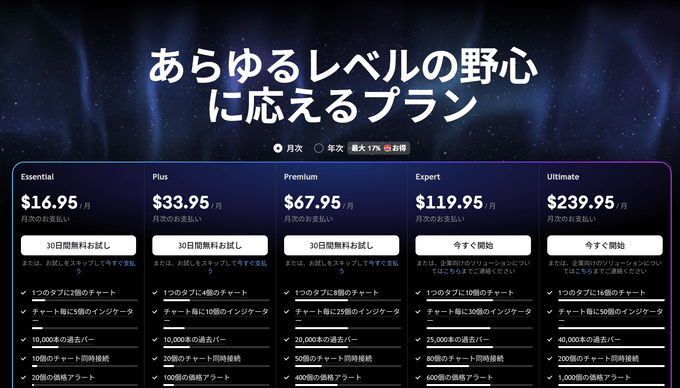
TradingViewには無料プランの「BASIC(ベーシック)」と3つの個人向け有料プラン(Essential、Plus、Premium)があります。
事業者向けのプロフェッショナルプラン(Ultimate)については当ページの下部で番外編として解説しています。ちなみに、個人でも契約は可能です。
無料プランでもFXのチャートを確認するだけなら十分ですが、やはり本格的に相場分析をするなら有料プランを検討したいところ。
そこで、各プラン毎に利用できる機能と料金を一覧表でまとめてみました。
トレーディングビューの有料プラン別使える機能一覧
| 機能 | Basic | Essential | Plus | Premium |
|---|---|---|---|---|
| 広告表示 | あり | なし | なし | なし |
| 画面分割 | 1 | 2 | 4 | 8 |
| インジケーターの同時表示 | 2 | 5 | 10 | 25 |
| アラート | 3 | 20 | 100 | 400 |
| テクニカルアラート | × | 20 | 100 | 400 |
| アラートの複数条件 | × | × | 〇 | 〇 |
| 表示できるローソク足 | 5,000個 | 1万本 | 1万本 | 2万本 |
| チャート同時接続 | 2個 | 10個 | 20個 | 50個 |
| ウォッチリスト登録数 | 30個 | 1,000個 | 1,000個 | 1,000個 |
| レイアウトテンプレート保存可能数 | 1 | 5 | 10 | 無制限 |
| インジケーターテンプレート保存可能数 | 1 | 無制限 | 無制限 | 無制限 |
| 秒足 | × | × | × | 〇 |
| バーのリプレイ | × | 分足42日分 | 分足180日分 | すべて |
| 出来高プロファイル | × | 〇 | 〇 | 〇 |
| カスタム時間足 | × | 〇 | 〇 | 〇 |
| 自動チャートパターン | × | × | × | 〇 |
| サポート | × | 通常 | 優先 | 優先 |
TradingViewは非常に多機能なツールなので、上記では主要な機能に絞って比較しています。
まず、無料プランでは「広告表示あり」「画面分割非対応」「レイアウト・インジケーターテンプレ保存1つ」「インジケーター表示最大2つ」「アラート3つ」という最低限のスペックになります。
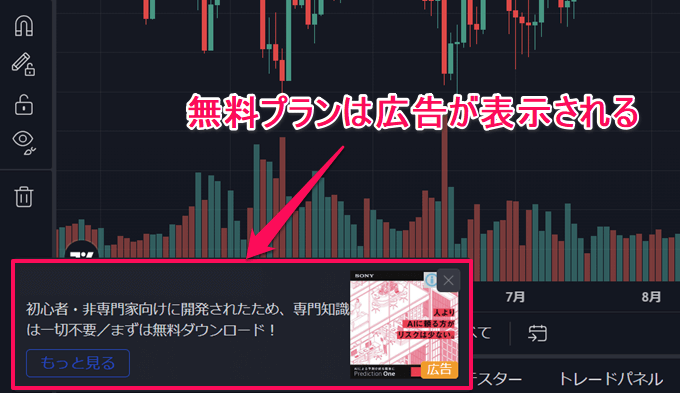
広告はチャート画面左下に一定時間毎にポップアップで表示されるため、一度消しても再度表示される仕様です。スペックに関しても、画面分割ができなかったりアラートが3つしか設定できないといった制限があります。
したがって、「チャートを確認するだけ」「画面分割も必要ない」という方は無料プランでも問題ないかと思います。
また、カスタム時間足(任意の時間足を表示)や出来高プロファイル(価格帯ごとの出来高を視覚化)といった機能も利用できません。本格的に相場分析をされるなら、必要なスペックに応じて有料プランを検討しましょう。
ちなみに、トレンドラインや水平線などの描画ツールは無料プランでもすべて自由に使うことができます。
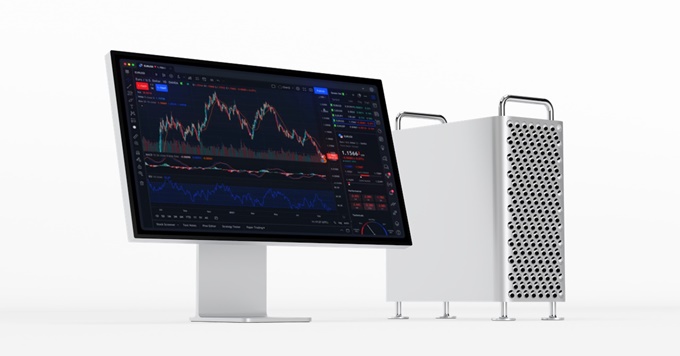
「できれば固定費は増やしたくない」「無料プランで使いたい」という方はPCインストール版のデスクトップアプリがおすすめです。
デスクトップアプリはブラウザ版とは違い、専用のアプリケーションで起動するTradingViewになります。デスクトップアプリでは無料プランでもタブを複数表示できます。
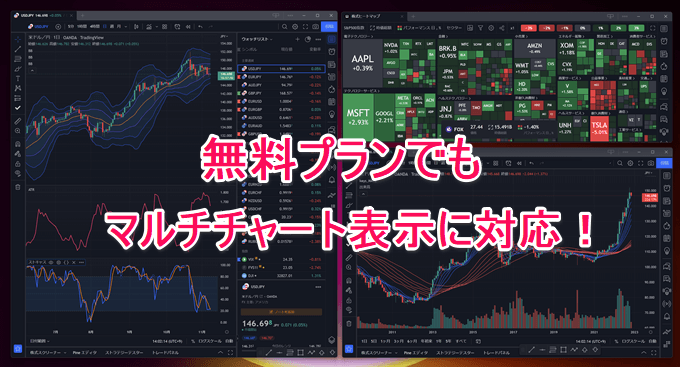
タブ内のチャート分割はできませんが、何枚でもタブを複製できるので複数モニターでチャートを表示させるならデスクトップアプリが便利です。
株式や暗号資産トレーダーの方は高機能なヒートマップも無料で利用可能。スマホやブラウザ版と自動同期もしてくれるのでおすすめです。
トレーディングビューの有料プラン料金表(新規向け)
| 項目 | 月額 | 年額 | ||
|---|---|---|---|---|
| プラン名 | 米ドル | 円換算 | 米ドル | 円換算 |
| Basic | 無料 | 無料 | 無料 | 無料 |
| Essential | 14.95ドル | 約2,300円 | 155.4ドル | 約24,100円 |
| Plus | 33.95ドル | 約5,300円 | 339.48ドル | 約52,600円 |
| Premium | 67.95ドル | 約10,500円 | 677.88ドル | 約105,100円 |
(※:料金は2025年12月3日時点の米ドル/円レートを元に新規契約者向けの税抜き料金を掲載しています。)
トレーディングビューの有料プラン料金表(契約者向け)
| 項目 | 月額 | 年額 | ||
|---|---|---|---|---|
| プラン名 | 米ドル | 円換算 | 米ドル | 円換算 |
| Basic | 無料 | 無料 | 無料 | 無料 |
| Essential | 14.95ドル | 約2,300円 | 155.4ドル | 約24,100円 |
| Plus | 29.95ドル | 約4,600円 | 299.4ドル | 約46,400円 |
| Premium | 59.95ドル | 約9,300円 | 599.4ドル | 約92,900円 |
(※:料金は2025年12月3日時点の米ドル/円レートを元に既存契約者向けの税抜きの料金を掲載しています。)
次は、各プランの課金体系を見ていきましょう。
TradingViewの有料プランは「月次(月額払い)」と「年次(1年まとめ払い)」の2種類の支払い方法があります。
各プランはアップグレードする毎に値段がほぼ倍になります(Essential:月額約2,300円、Plus:約5,300円、Premium:約10,500円)。
年次は「月次に比べて総額16%の割引が効く(約2カ月分相当)があります。長期利用が前提なら年次がお得です。
また、TradingViewでは契約者向けと新規向けで料金が変更されました。これから新規契約をされる方は既存ユーザーと比べて値上げが実施されている点にご注意ください。
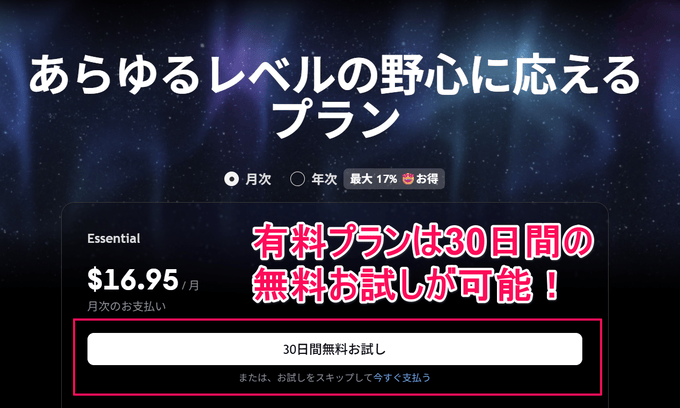
有料プランはいずれも初回1カ月が無料となるお試し期間があります。1カ月無料で使ってみてプランを選べるのでぜひご活用ください。
「思っていたよりも料金が高いなぁ」という方は別記事にて「お金をかけずに有料プランの機能を使う方法」も解説しています。

その他にも有料プランを安く契約できる5つの方法を解説しています。TradingViewで開催されるセール情報や特別な割引オファーを出す方法もご紹介。
有料プランを検討中の方はこちらの記事もチェックしてみてくださいね!
トレーディングビューの有料プラン別のおすすめは?
有料プラン別におすすめの方を簡単にまとめてみました。プラン名をクリックすると解説に飛ぶので気になるプラン名を選んでみてくださいね。
※上記のプラン名を選択すると各プランの詳しい解説に飛びます⇑⇑
※上位プランは下位プランの機能をすべて利用可能です。また、Premiumからすべての機能が解放されます。
【トレーディングビュー】無料プランとEssentialの違い

| プラン名 | 月次(月額) | 年次(年額) |
|---|---|---|
| Essential | 14.95ドル | 155.40ドル |
| 2,300円 | 24,100円 |
TradingViewの有料プランで値段が最も安いのが「Essentialプラン」です。
利用できる機能としては、「最大2つの画面分割」「テンプレート保存最大5つ」「インジケーターの同時表示最大5つ」「アラート最大20個」などです。
また、Essentialプランから広告が非表示になるため「シンプルに広告を非表示にしたいだけ」という方はEssentialプランがおすすめ!
シンプルに広告を非表示にしたいだけならEssentialプラン
画面分割2画面、テンプレ保存5個、インジ同時表示5個の機能が解放
アラートがm無料プランで3つ⇒Essentialは最大20個まで使える
カスタム時間足や出来高プロファイルも利用可能
料金は月額約2,300円で有料プランでは最安値
【Essentialで使える機能】画面分割:2画面
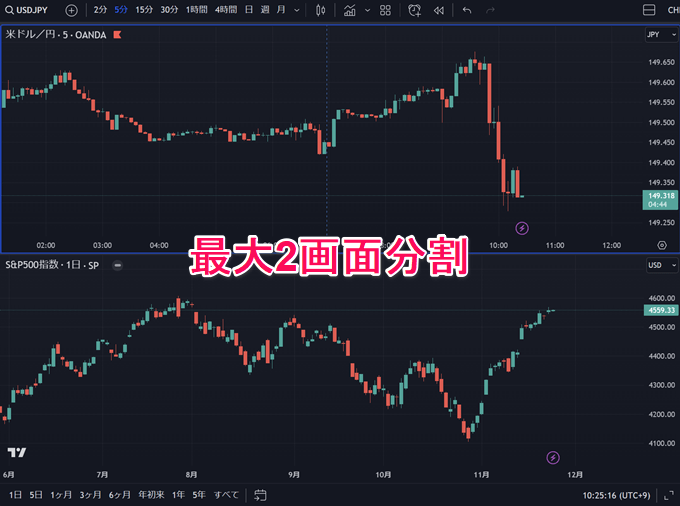
まず、チャート画面が2分割できます。これだけでもかなり便利になりますね。1つのタブで2銘柄表示できるので複数モニターを利用されていれば4銘柄、6銘柄も同時表示が可能。
上記は米ドル/円とS&P500指数を同時に表示させていますが、銘柄同士の相関をチェックするのも簡単です。ちなみに、銘柄同士の相関をチェックするなら「CC(相関係数)」というインジケーターが便利です。
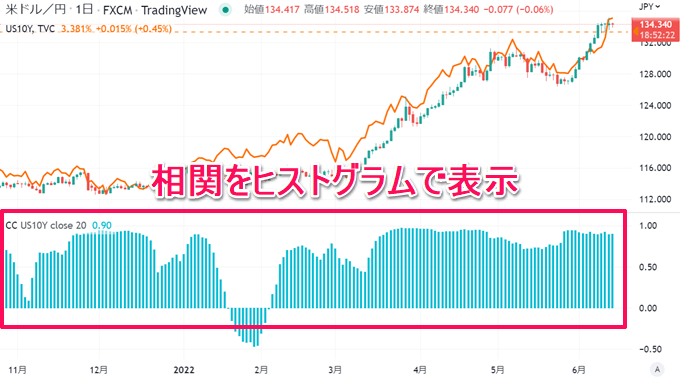
±1で相関が表示されプラス0.7以上で相関が強い、マイナス0.7以下で逆相関を示します。相関性の高い2つの銘柄や逆相関のある銘柄を見つければ、トレードチャンスも広がるのでおすすめ。
【Essentialで使える機能】インジケーターの同時表示:最大5個

エッセンシャルからインジケーターの同時表示が最大5個になります。
これまでは無料プランでも最大3個表示できましたが、今は2個しか同時表示できません。ここがネックの方も多いかと思います。
移動平均線も2本出すとオシレーター系が表示できないなど不便なところです。それがエッセンシャルでは最大5個まで増加します。
上記はトレンド系としてSMAを3本、オシレーター系としてRSIとMACDを同時に表示させたチャート画面です。複数のインジケーターが表示できると使い勝手が格段に良くなります。
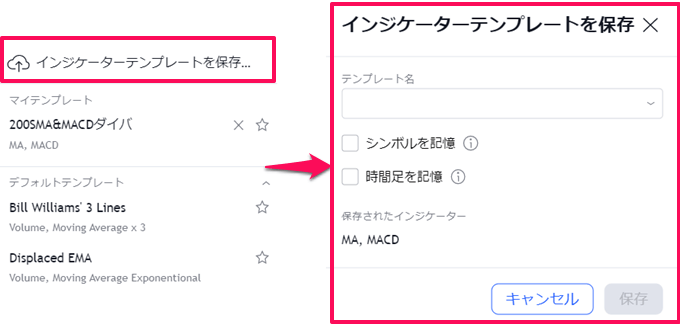
インジケーターと合わせて使うと便利な機能がテンプレートです。トレーディングビューではインジケーターとレイアウトの2種類をテンプレートとして保存が可能。
インジケーターテンプレートはパラメーターを調整したインジケーターや複数の組み合わせを保存することで、いつでも呼び出すことができます。
レイアウトテンプレートは画面分割したときに使います。どちらもインジケーターや分析方法によって自分の使いやすいように保存できるのでぜひお試しください。
【Essentialで使える機能】ウォッチリスト登録可能数:1000銘柄
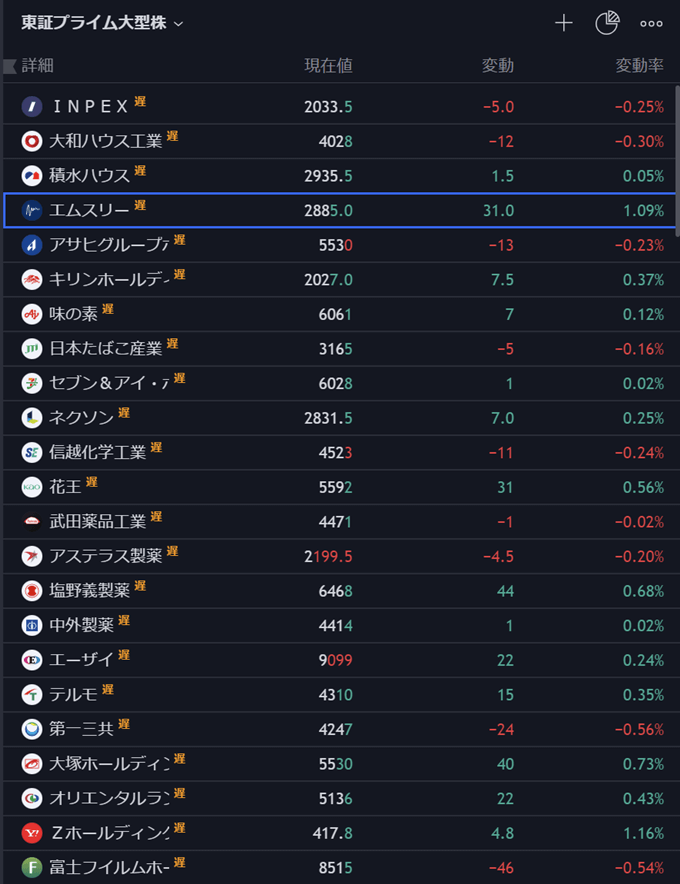
ウォッチリストに関しても、エッセンシャルから登録可能数が1,000銘柄に増加します。無料プランでは最大30銘柄までです。この点も改悪されてしまった部分ですね。以前は無料プランでも無制限で登録が可能でした。
TradingViewが改悪!?今は使えない機能と対処法を解説!
特に、多数の銘柄を監視する株式トレーダーの方からするとウォッチリストの登録銘柄数は重要なポイントかと思います。エッセンシャルから1,000銘柄の登録が可能となり、上位プランでも同じです。
TradingViewのウォッチリストはかなり高機能で使いこなすと非常に便利です。株式トレーダーの方にもEssentialプランはおすすめ!
【Essentialで使える機能】カスタム時間足
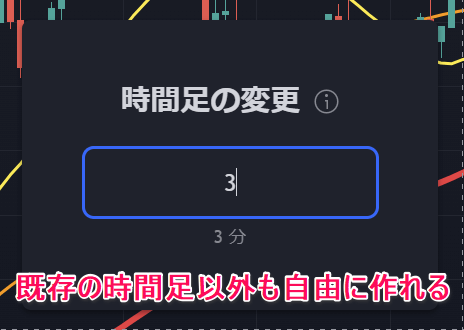
エッセンシャルでは既存の足種(5分足、1時間足、4時間足、日足など)以外にも自由に足種を作ることが可能です。
使い方も簡単でチャートを選択した状態で「任意の数字」をキーボードで入力するだけです。
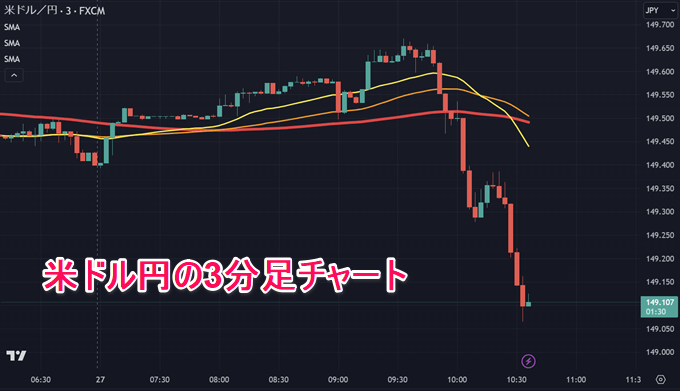
上記は「3」と入力して3分足を表示させたチャートです。3時間足であれば「3H(Hour)」と入力します。
8時間足などはデフォルトで表示できないので、任意の時間足を表示させたい方におすすめです。
【Essentialで使える機能】出来高プロファイル

出来高プロファイルとは、価格帯ごとの出来高をヒストグラムとラインで視覚化したインジケーターです。
通常の出来高は時間帯ごとに出来高を表示させますが、TradingViewでは価格帯ごとに表示することで「どの価格帯がもっとも注目されるのか」を一目で把握することができます。
ヒストグラムの左側が売り比率、右側が買い比率です。この両方の出来高が一番高い部分に水平線(POC:ポイントオブコントロール)が引かれます。
POCは出来高が最もある価格帯としてレジスタンスやサポートになる傾向があります。こうした独自の相場分析もトレーディングビューの注目機能です。
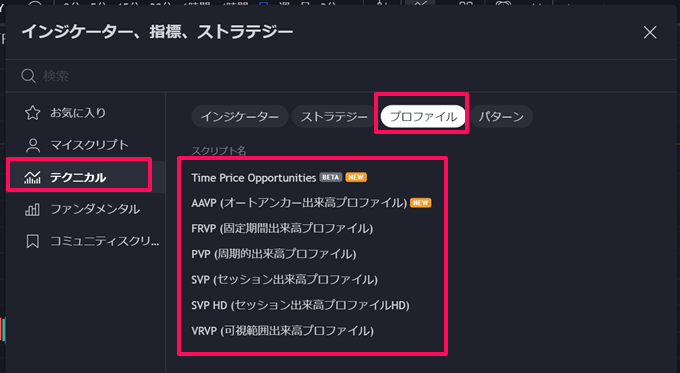
出来高プロファイルは通常のインジケーターと同じように表示ができます。もっとも、インジケーターの表示制限数にもカウントされるのでご注意ください。
【Essentialで使える機能】バーのリプレイ
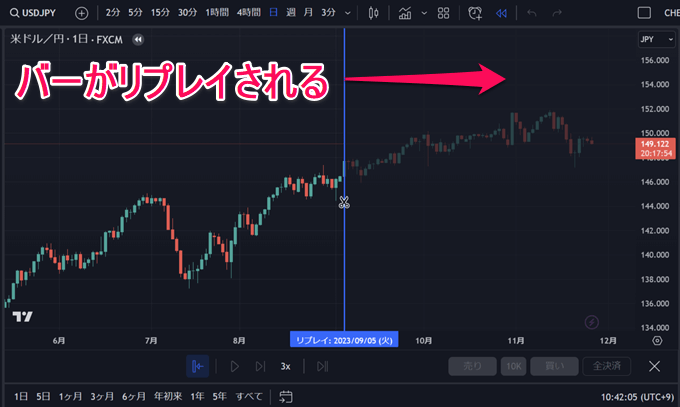
「バーのリプレイ」も非常に有用な機能です。垂直線で特定の日時を指定すると、そこから現在までのチャートをリプレイしてくれる機能です。
再生速度を変更したり、1本ずつクリックで再生することができます。過去の値動きをリアルに追体験できるため、前日の値動きを確認したいときや手法の検証にも有用です。

リプレイ機能にはデモトレード機能が搭載されています。エントリーポイントで実際にポジションを持った場合、どれだけの値幅が取れ、利益が出たのかまで表示してくれます。
回数を重ねた場合でもリプレイモードを終了すると総計が表示されるのでトレード結果の確認が可能です。
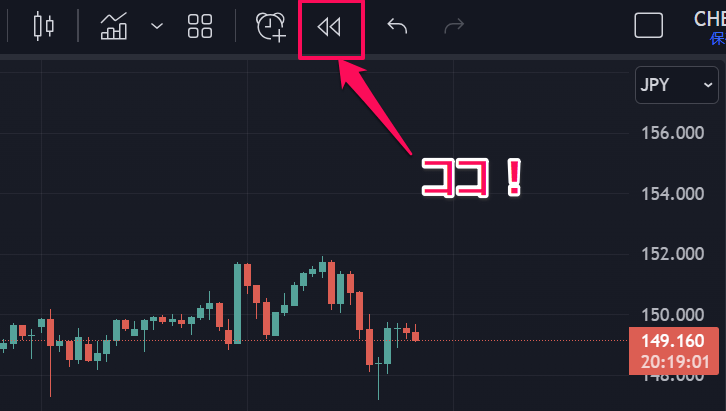
リプレイモードはチャート画面上部の再生アイコンをクリックすると利用できます。
無料プランでは日足以上のみですが、エッセンシャルからは日足・分足で利用可能です。値動きの確認、過去検証、手法のチェックなど色々な使い方ができるおすすめ機能です。

トレーディングビューは不定期でフラッシュセールを行います。通常料金はかなり高めに設定されているので、契約するのであればセール価格で購入するのがおすすめです。
別記事にてトレーディングビューの最新キャンペーン情報をまとめています。キャンペーンを上手く活用すれば費用を大幅に抑えることができます。
常に最新情報をチェックして更新しているのでぜひチェックしてみてください!
【トレーディングビュー】EssentialとPlusの違い

| プラン名 | 月次(月額) | 年次(年額) |
|---|---|---|
| Plus | 33.95ドル | 339.48ドル |
| 5,300円 | 52,600円 |
次に解説するのは「Plus:プラス」です。トレーディングビューを本格的に使うならおすすめなのがこのプランです。
使える機能の幅も増え、料金と比べたときに一番コスパの良いプランになります。当然ですが、上記で解説したエッセンシャルの機能はプラスでもすべて利用できます。
料金は月次で5,300円、年次で52,600円です。年額にするとなかなかの料金ですが、契約する際は随時開催されるセールを活用するのがおすすめです。

特に、毎年11月に開催されるブラックフライデーセールは要チェック!1年に1度、年次プランが大幅に割引されるタイミングです。また、不定期開催ですがフラッシュセールも行われます。
セール以外では、「無料のお試し期間をギリギリまで使ってから契約する」という方法でも割引のオファーを出すことができます。この方法はタイミングによって割引額が変わったり、そもそもオファーが出ない場合もあるのでご注意ください。
こうしたセールや割引オファーを上手く活用してお得に契約しましょう!
使える機能と料金のコスパが最もいいプラン
画面分割4画面、テンプレ保存10個、インジ同時表示10個の機能が解放
アラートは最大100個使える(Essentialは20個)
レイアウトテンプレートの複数保存(最大10個)、カスタム計算式の作成
料金は月額5,300円で利用可能
【Plusで使える機能】画面分割:最大4画面
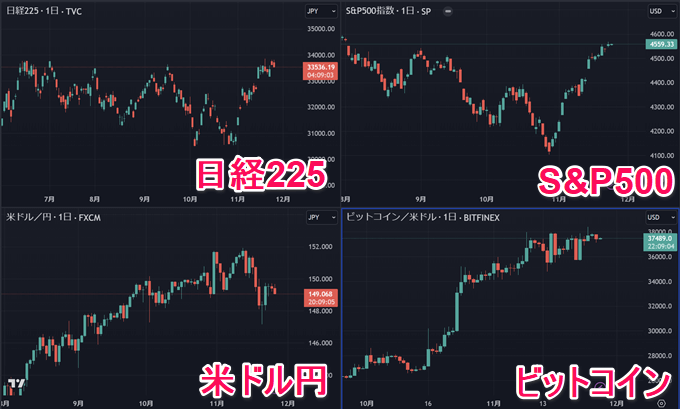
Plusからチャート画面の4分割が可能となります。4画面ができると使い勝手がさらに良くなります。
1画面で4銘柄を同時に表示させたり、1つの銘柄で複数の時間軸を表示させたりとトレードスタイルに応じたレイアウトが可能に。
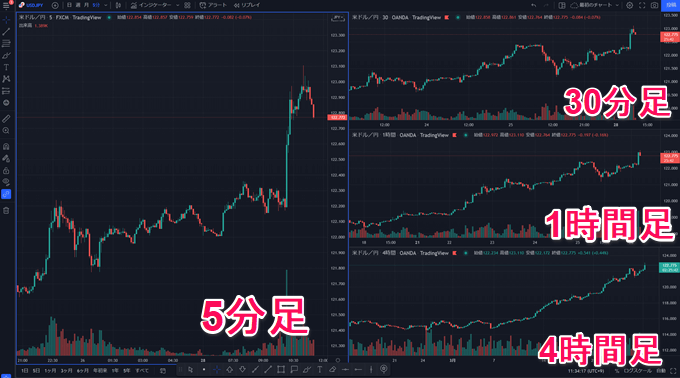
1つのタブで最大4画面なのでデュアルモニター、トリプルモニターの方は8銘柄、12銘柄まで同時に監視ができます。
レイアウトもテンプレートが用意されている他、区切りは自由に移動できるので使い方に応じて変更が可能です。
【Plusで使える機能】レイアウトテンプレートの複数保存
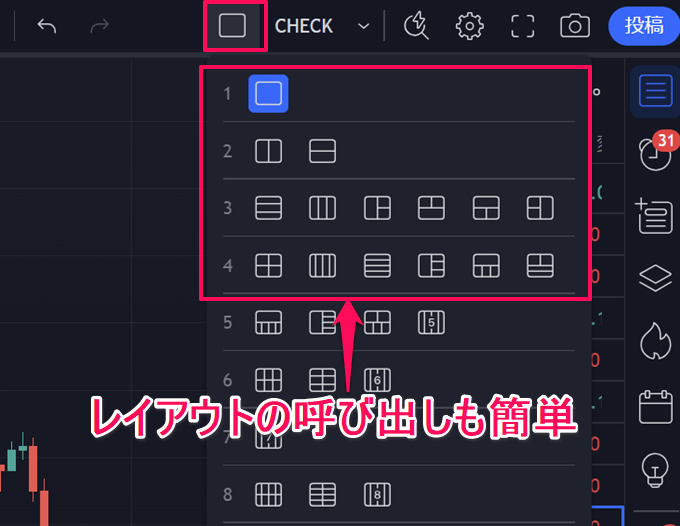
レイアウトを変更する際に便利なのがレイアウトテンプレートです。
デフォルトで用意されたテンプレートでレイアウトを指定する他、区切りを任意で変更した場合でも、そのままのレイアウトで保存ができます。
テンプレート毎に名前を付けてレイアウトを保存しておけば、分析手法に応じていつでも呼び出すことが可能です。
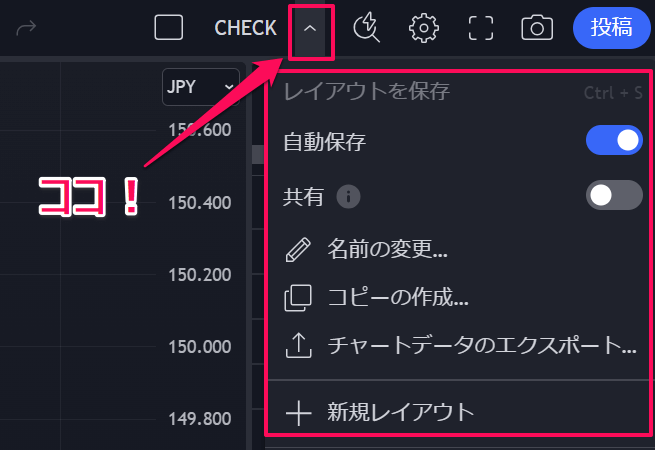
レイアウトテンプレートは上部メニューの上三角アイコンから保存が可能です。Plusではインジケーターテンプレートが無制限、レイアウトテンプレートは最大10個まで保存できます。
この機能は非常に便利なのでぜひお試しください。
【Plusで使える機能】最大100個のアラート
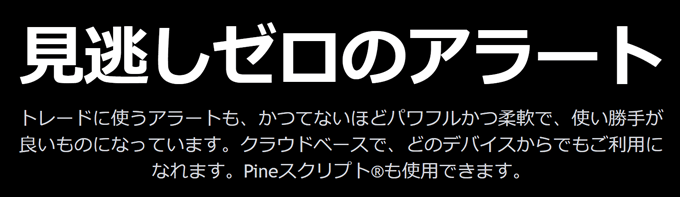
相場を監視するときに必須の機能がアラートですよね。常に相場を見続けることはできないので重要なポイントにアラートを仕掛けておけばトレードチャンスを見逃すこともありません。
トレーディングビューはアラートも高機能です。クラウドベースのサーバーアラートを採用しているため、TradingViewを開いていないときでもアラートは24時間365日稼働し続けます。
PC・スマホ・タブレットなど、どのデバイスでも通知を受けることが可能。このアラートがPlusでは最大100個まで使えるようになります。
無料プランは最大3個、Essentialは最大20個なので足りないという方もいるかと思いますが、100個あれば十分ではないでしょうか。
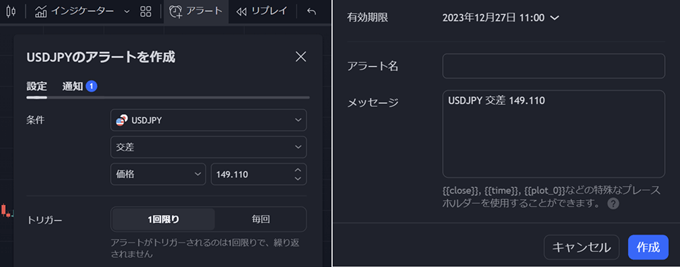
上記はトレーディングビューのアラート設定画面です。アラートを作成するときはトリガー条件や有効期限、アラート名、メッセージなどが設定できます。
特に、便利なのがトリガー条件を細かく指定できる点です。「このレートに到達したらアラート」「移動平均線とクロスしたらアラート」「チャネルラインの中にいる間は一定間隔でアラート」など具体的に指定ができます。
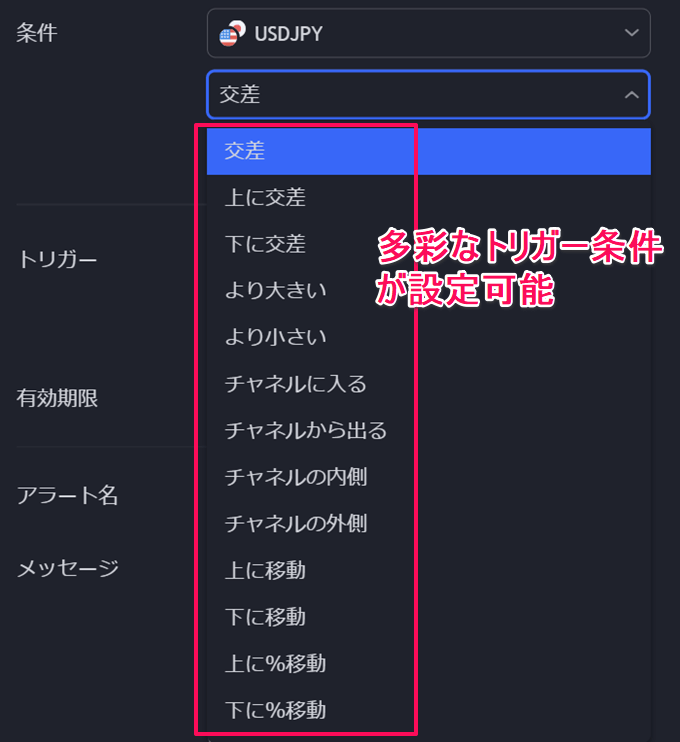
トリガー条件とレート・描画ツール・インジケーターの組み合わせは限りなくあります。トレーディングビューなら自由自在なのでぜひ使いこなしてみてくださいね。
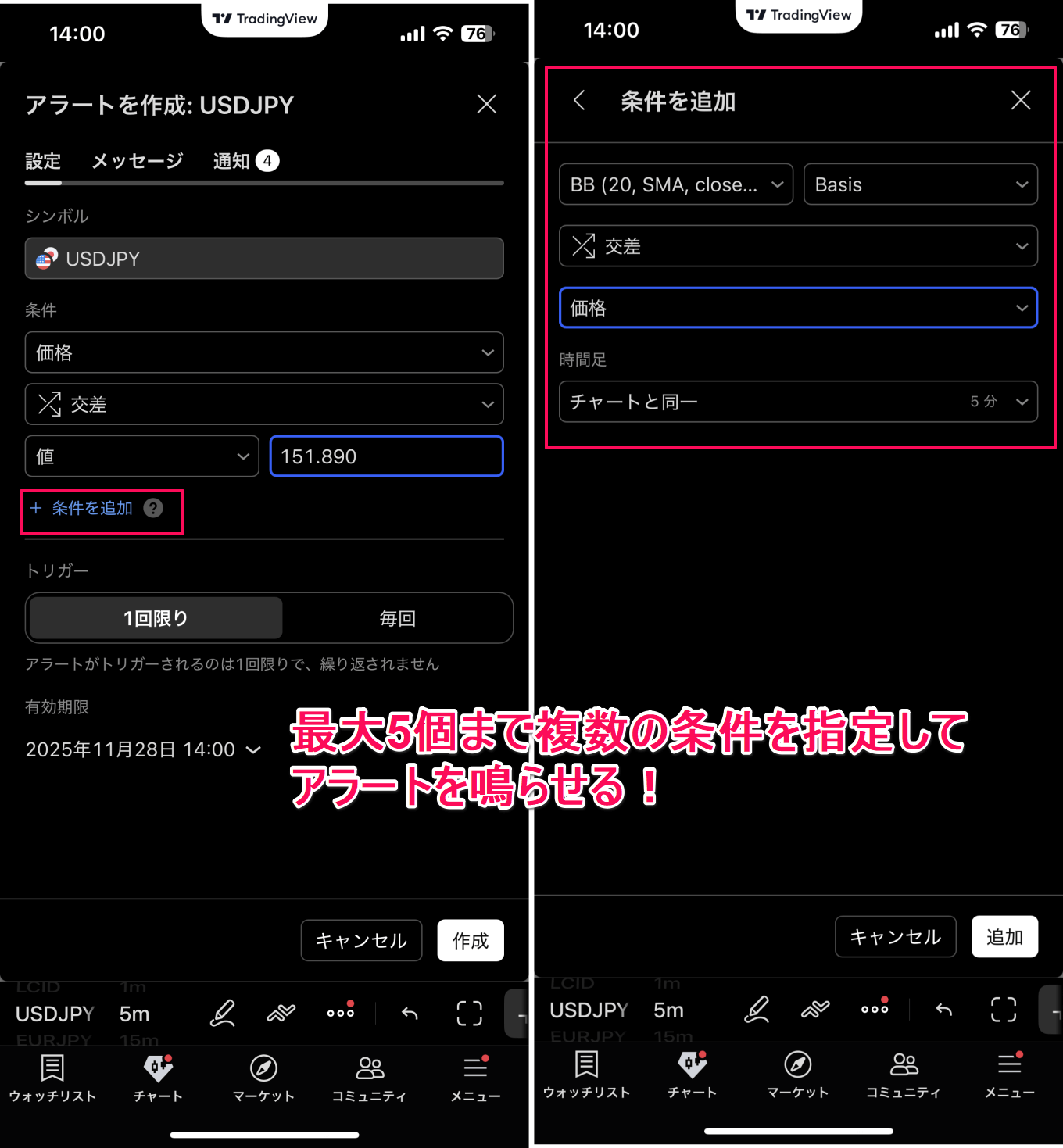
アラート関連のアップグレードが実施されました。最大5個までアラートのトリガー条件が指定可能になっています。
インジケーター、描画ツールなど様々な条件を設定できるため、非常に便利です。単純に価格の到達を知らせるだけでなく、「移動平均線よりも上にいるとき」「RSIが売られすぎのとき」など細かく調整も可能。
ただし、この機能は有料プラン(Plus以上)で使える機能です。アラートの個数と合わせて、気になる方は有料プランを検討してみてくださいね。
【Plusで使える機能】日中の練行足、カギ足、新値足、ポイント&フィギュア
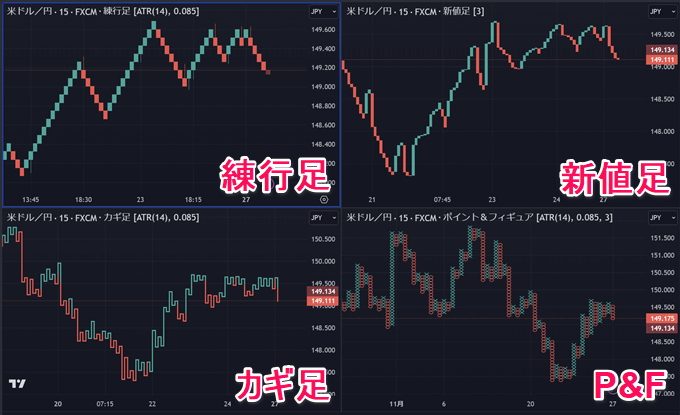
Plusから日中の練行足、カギ足、新値足、ポイント&フィギュアも表示できるようになります。
「日中の」というのは分足と時間足(5分足や1時間足など)で表示ができるという意味です。無料プランでは日足・週足・月足でのみ表示が可能です。
練行足は非時系列系のチャートタイプで一定の値動きがあったときだけ描画されます。値動きだけを描画するのでローソク足よりも間延びせず値動きの方向感が掴みやすいという特徴があります。
ローソク足だけで分析されていた方は新しいチャートタイプで検証してみるとこれまでになかった洞察が引き出せるかもしれません。
【Plusで使える機能】チャートデータのエクスポート
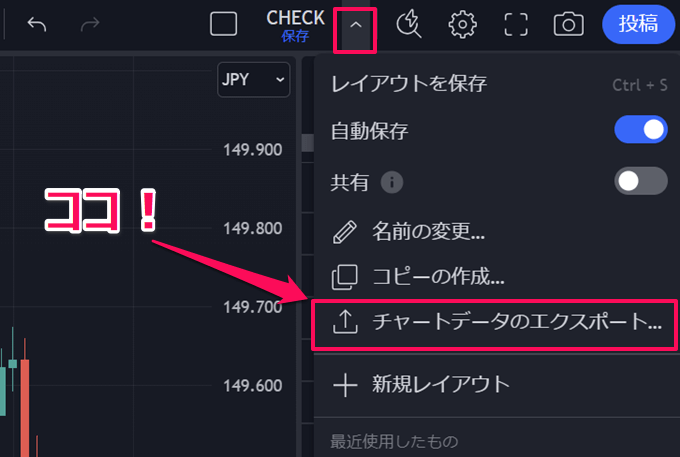
Plusでは、チャートデータのエクスポートも可能です。日時、始値・高値・安値・終値をcsv形式でダウンロードできます。
ダウンロードはチャート画面右側の上三角アイコンから「チャートデータのエクスポート」を選択します。
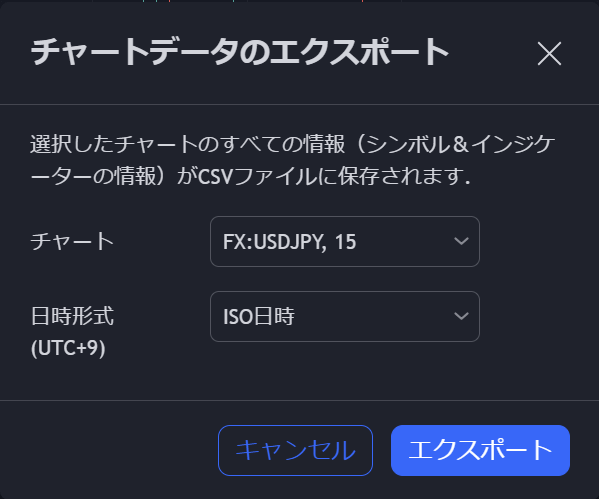
ダウンロードするシンボルと時間足、日時形式が表示されます。日時形式は「ISO日時」を選択すると日本時間のデータがダウンロードできます。
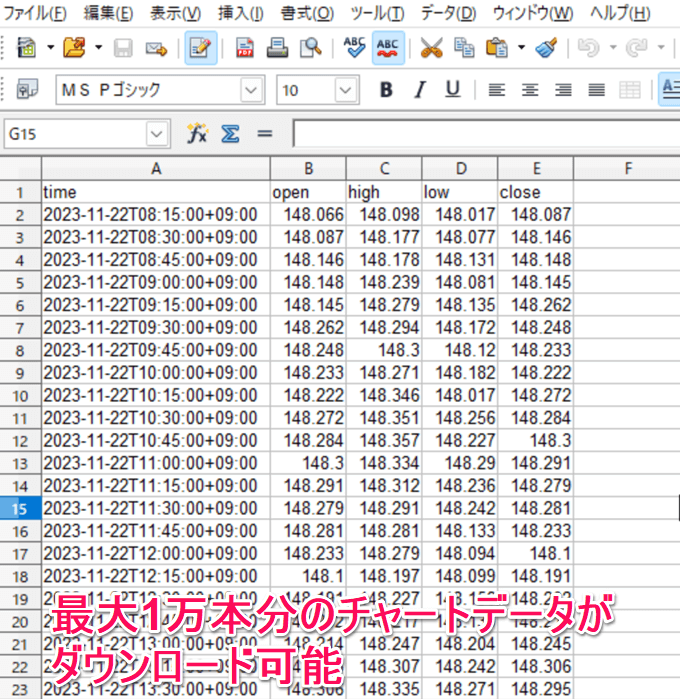
上記が実際にダウンロードしたチャートデータです。ファイルをエクセルで開けば自由に編集することができます。
ダウンロードできるのはチャート上に表示している期間分です。上限は各プランのヒストリカルバー(過去足)の数と同じです。Plusでは最大1万本分のチャートデータがダウンロードできます。
過去検証などでチャートデータが欲しい方にもPlusはおすすめです。

別記事にてトレーディングビューのプラン変更を徹底解説しています。
「アップグレードするときに契約日数はどうなる?」「ダウングレードしたときは返金される?」などパターンに分けて分かりやすく解説しているのでプラン変更をお考えの方はぜひご活用ください!
【トレーディングビュー】PlusとPremiumの違い

| プラン名 | 月次(月額) | 年次(年額) |
|---|---|---|
| Premium | 67.95ドル | 677.88ドル |
| 10,500円 | 105,100円 |
TradingViewの個人向け最上位プランが「Premium」です。
Premiumプランでは、「最大8画面分割」「テンプレート保存無制限」「インジケーターの同時表示最大25個」「アラートは最大400個」の機能が利用できます。
細かい機能も含めてTradingViewの本領を発揮できるのがこのプランです。月次で10,500円、年次で105,100円と費用もかかりますが、それ相応の機能が使えるようになります。
「すべての機能を解放したい」という方におすすめの有料プランです。
TradingView「プレミアム」プラン徹底解説はコチラ!
TradingViewの最上位プラン、料金を気にしないならPremium
画面分割8画面、テンプレ保存無制限、インジ同時表示25個の機能が解放
アラートは最大400個使える(Plusは100個)
秒足チャート(1秒、5秒、15秒、30秒)が利用可能
リプレイ機能も利用可能なすべての過去データが遡れる
ヒストリカルバー(2倍量の過去データ)は過去50年分以上(銘柄による)
チャートパターンの自動検出、エリオット波動の自動カウントが使える
マーケットプロファイル(TPOチャート)も利用可能
【Premiumで使える機能】最大8画面分割
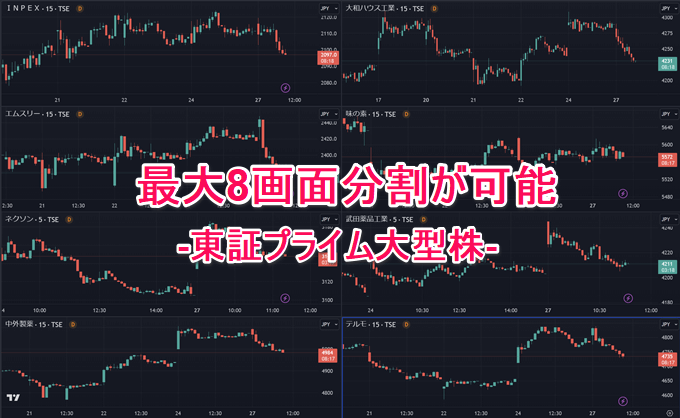
まず、プレミアムは画面分割が最大8画面になります。上記は東証プライムの大型株から8銘柄を表示させています。
株式トレーダーの方で多数の銘柄を一度にチェックするなら8画面分割はおすすめ。レイアウトテンプレートも無制限で保存できるため、チェックしたい銘柄をテンプレート毎に分けて用意しておけば切り替えるだけでチャートが確認できます。
プロフェッショナル向けプランは最大16分割できますが、通常のモニターサイズ(27インチ程度)で8分割以上はチャートがかなり小さく表示されます。個人利用であれば8画面分割でも十分すぎるスペックかと思います。
【Premiumで使える機能】最大2万本のヒストリカルバー

ヒストリカルバー(表示できる過去のローソク足)は最大2万本まで増えます。足種ごとに表示できる期間を換算したものが以下の表です。
| 時間軸 | Basic | Essential | Plus | Premium |
|---|---|---|---|---|
| 日足 | 約20年分 | 約41年分 | 約41年分 | 約82年分 |
| 4時間足 | 約3.3年分 | 約6.8年分 | 約6.8年分 | 約13.6年分 |
| 1時間足 | 約0.8年分 | 約1.6年分 | 約1.6年分 | 約3.2年分 |
| 15分足 | 約2.4か月分 | 約4.8か月分 | 約4.8か月分 | 約9.6か月分 |
| 5分足 | 約16日分 | 約32日分 | 約32日分 | 約64日分 |
※1か月を20日換算で計算。
ローソク足が上位足になるほど表示できる期間も増えます。プレミアムの日足なら80年分以上が表示可能です。銘柄によって配信しているデータ量が違うので、すべての銘柄がこの通りに表示できるわけではない点にご注意ください。
S&P500の月足であれば150年前の1870年台のチャートまで遡れるようになります。過去検証や手法検証に過去チャートはできるだけ遡りたいという方にもプレミアムはおすすめ。

セントラル短資FXでは分析専用ツールとしてTradingViewが利用可能。口座開設された方は無料で使えます。
そして、注目ポイントが「独立ウィンドウでの複数チャート表示ができる」という点。
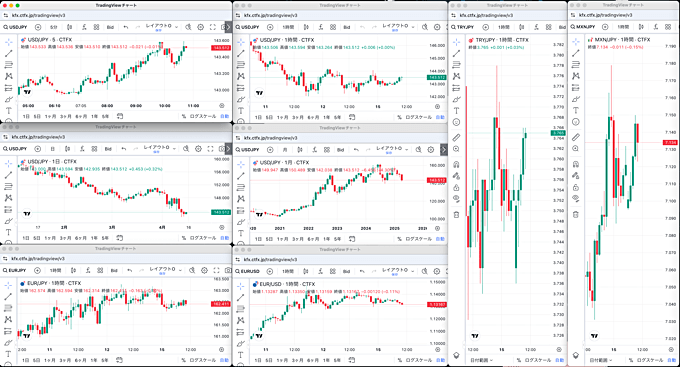
弊社スタッフが確認したところ、20枚以上のチャートを表示することができました。本家TradingViewは1つのチャートを2画面や4画面に分割します。
一方、セントラル短資FXは独立したウィンドウとして表示するのでタブを切り分けて自由に配置が可能です。
画面分割したチャートごと保存したい場合はみんなのFXがおすすめですが、独立したウィンドウで出すならセントラル短資FXも要チェックです!
【Premiumで使える機能】バーのリプレイ

バーのリプレイに関してもPremiumであればシンボル毎に設定されたすべての過去データをリプレイすることが可能です。
これまではTradingViewのサーバー側の問題でリプレイできる本数に上限がありましたが、現在では上限がなくなっています。
通常のチャート表示と合わせてリプレイモードでの過去検証もPremiumであれば快適です。
値動きを完全再現!TradingViewのリプレイ機能の使い方!
【Premiumで使える機能】秒足チャート

プレミアムは秒足チャートの表示も可能です。秒足は1秒、5秒、10秒、15秒、30秒がデフォルトで用意されています。
スキャルピングなど超短期取引をされる方であれば秒足が表示できるのも注目ポイントです。
【Premiumで使える機能】チャートパターンの自動検出
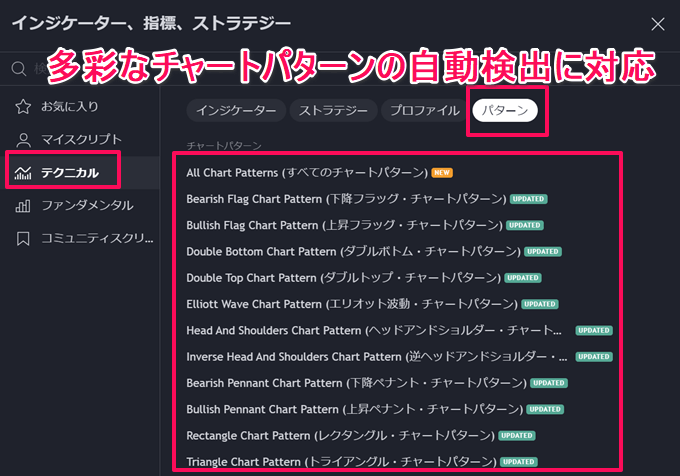
次に解説するのはチャートパターンの自動検出です。この機能はβテストが実施され完成版がリリースされたあと、プレミアム限定の機能となりました。
フラッグ、ダブルボトム/ダブルトップ、ヘッド&ショルダー、ペナント、レクタングルなど数々のチャートパターンがありますが、TradingViewではこれらのパターンを自動で検出してチャートに表示してくれます。

インジケーターとして設定することでチャート上に表示されます。形成途中で次の目標レートと利確ポイントまで出してくれるスグレモノです。
チャートパターンだけで勝てるほど相場は甘くありませんが、特定のパターンが有効なのもまた事実です。チャートパターンごとに分かれているので自分が信頼するチャートパターンがあれば自動検出もぜひお試しください。
【Premiumで使える機能】ストラテジーテスターのディープバックテスト
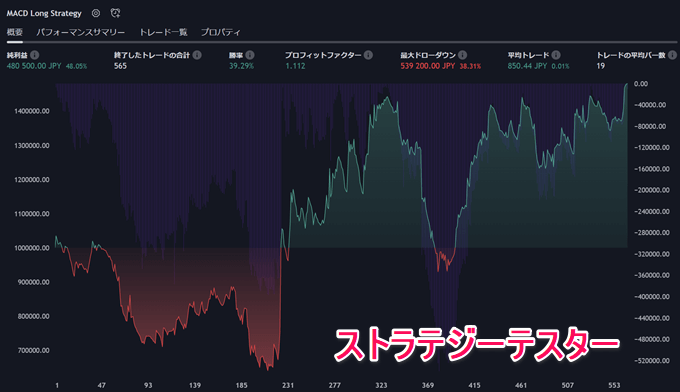
TradingViewには「ストラテジーテスター」という機能もあります。TradingViewにデフォルトで内蔵されているストラテジーをバックテストする機能です。
ここでいうストラテジーとは「ボリンジャーバンド・ストラテジー」「スーパートレンド・ストラテジー」など具体的な売買シグナルを出してくれるサインツールです。
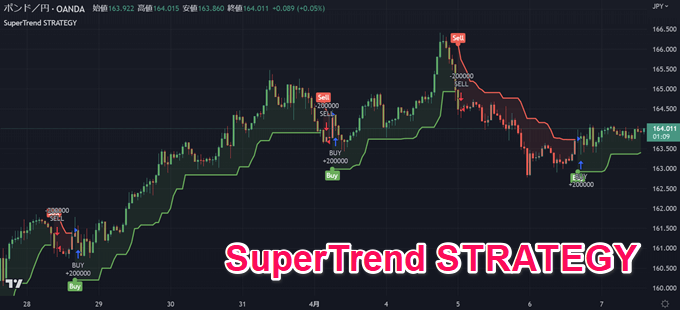
ストラテジーに関しては別記事で詳しく解説しているので気になる方はご一読ください。
TradingViewのおすすめストラテジーとテスターの見方!
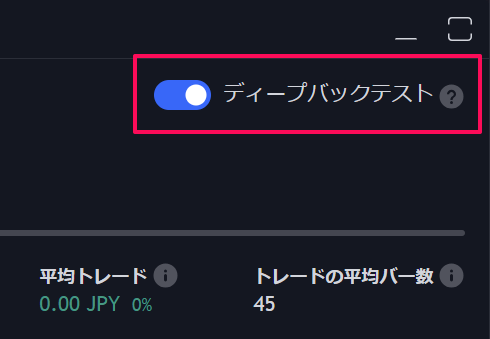
Premiumはこのストラテジーテスターで追加モードとして「ディープバックテスト」が可能となります。
ディープバックテストでは、チャート上に読み込まれたヒストリカルデータだけでなく、その銘柄で利用可能なすべてのヒストリカルデータをもとにストラテジーを計算することが可能です。
シンプルに計算期間が長くなるのでより信頼できるバックテストができます。また、計算する期間を日付範囲で指定することも可能。少しマニアックな機能ではありますが、こういったものも使えるようになるのがPremiumです。
【Premiumで使える機能】TPO:マーケットプロファイル
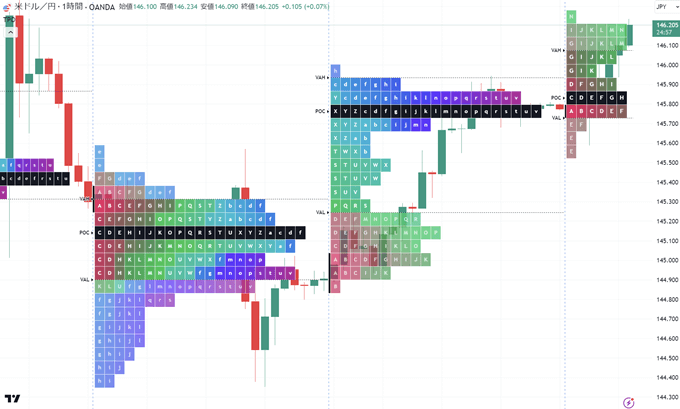
最近のアップデートで新しく追加された「マーケットプロファイル」などもPremiumで使える機能です。
上記のマーケットプロファイルは一定時間ごとに生成されるブロックの数や分布から相場分析するための指標です。
どの価格帯が一番意識されるのか、サポート・レジスタンスラインはどこになりそうかなど具体的な目安にすることができます。
TradingViewのマーケットプロファイル(TPO)の見方、使い方はこちら
【Premiumで使える機能】出来高フットプリント
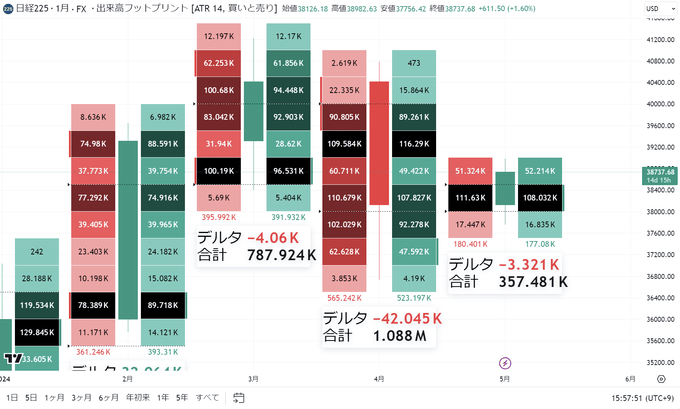
出来高フットプリントはローソク足1本の中にある複数の価格レベルに対する取引高の分布を示すチャートです。
左側が売り、右側が買いを示します。グラデーションの濃い色は出来高の多さを示し、黒の点線は注目すべき不均衡の価格帯を示します。
フットプリントの両側の出来高を比較し、ローソク足一本の中で売りと買いのどちらが優勢か、圧力の強い方はどちらかを判断することが可能です。
このチャートパターンもPremium限定の機能です。
【Premiumで使える機能】カスタマーサポートが優先
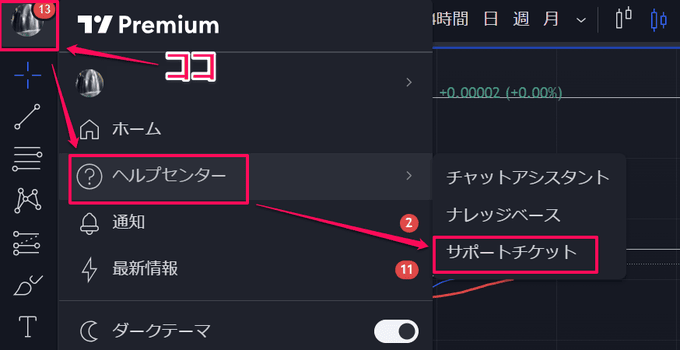
TradingViewを使っていると疑問点や使い方で分からない点が出てきます。そういったときのカスタマーサポートもPremiumは「優先」で受けることが可能です。
有料プランを購読済みの方はチャート左上のアイコンからヘルプセンターをクリックします。
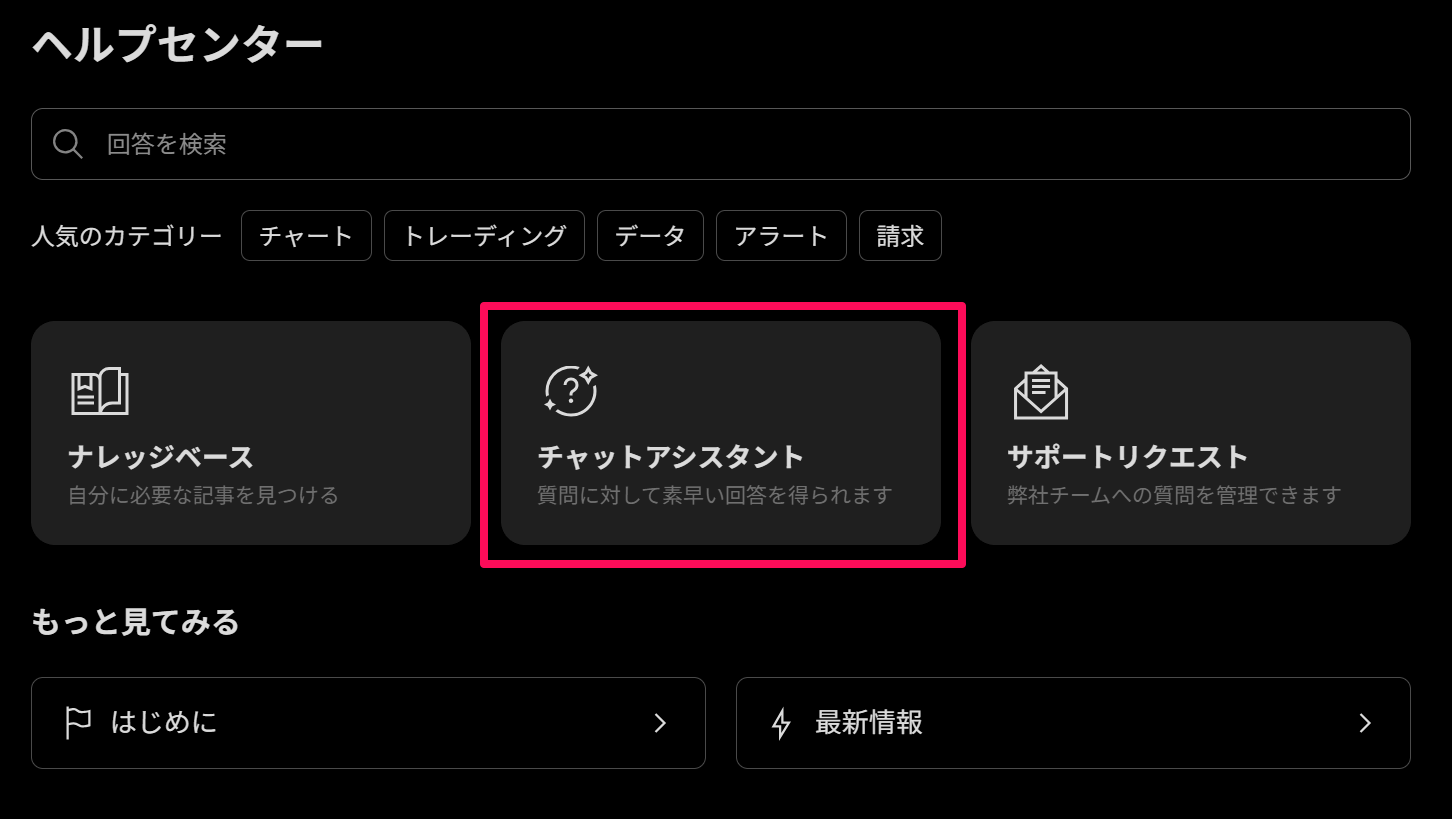
開いた画面から「チャットアシスタント」を選択。
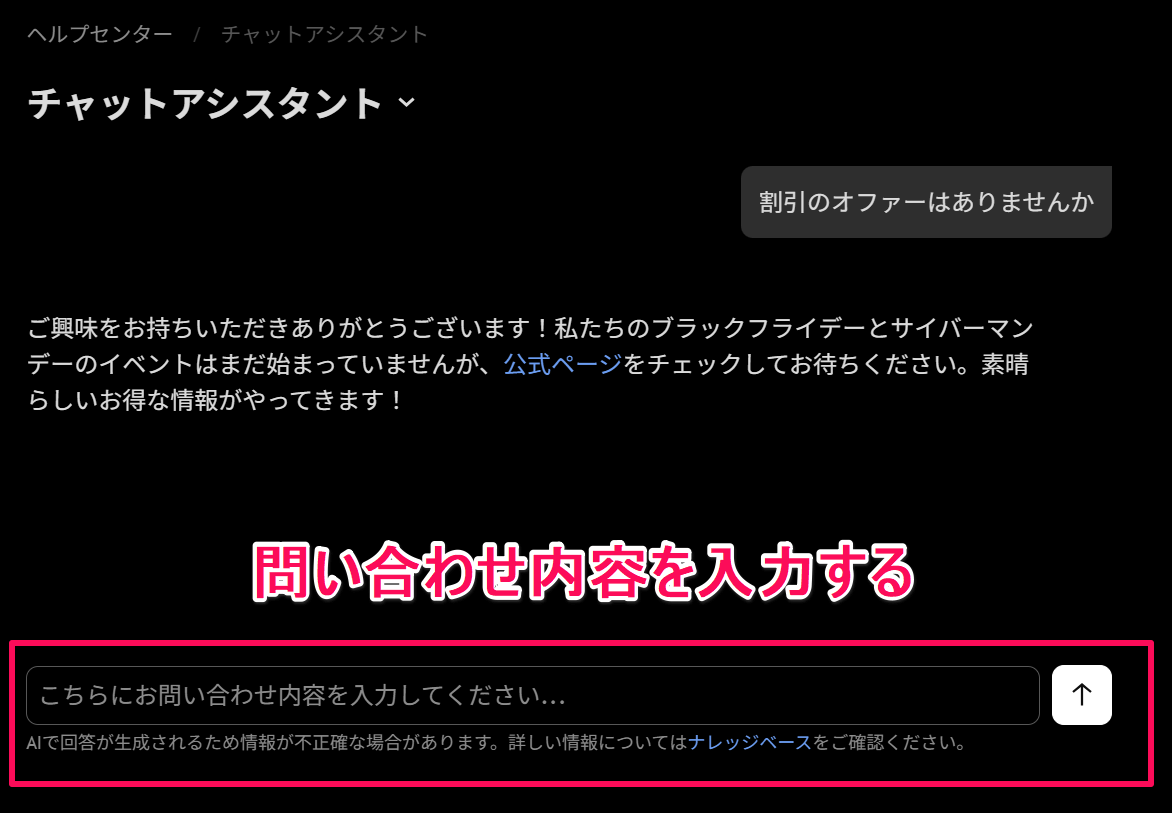
ここから問い合わせしたい内容を入力すると対応してもらえます。日本語でそのまま送信しても問題ないのでご安心ください。
トレーディングビューのサブスクリプションを安く契約する方法
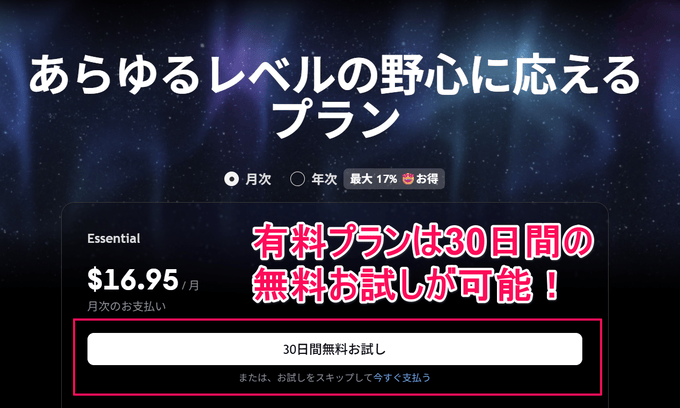
ちなみにTradingViewには有料サブスクリプションの30日間無料お試しがあります。
この期間内であれば、どのサブスクリプションでも無料で使うことが可能です。サブスクリプションを契約する前にお試しで機能を使ってみるのがおすすめです。
また、この無料お試し期間中にはサブスクリプションを最大半額で契約する特別なオファーが表示されることがあります。タイミングによってオファー内容は変わりますが、年間契約も大幅に割引した状態で契約できるので、ぜひお試しください。
トレーディングビューの決済、支払い方法について
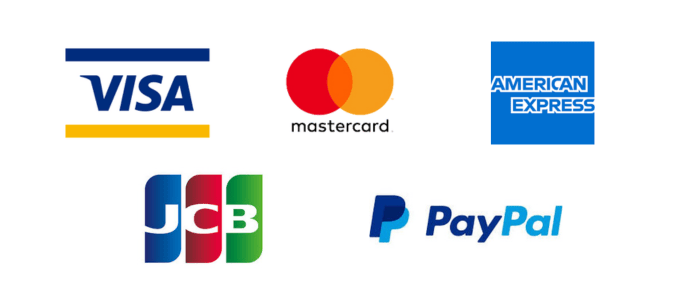
TradingViewの決済方法は基本的にはクレジットカードです。対応ブランドはVISA、マスターカード、JCB、アメリカンエキスプレスなどです。
VISAまたはアメリカンエキスプレスのロゴがあるデビットカードも利用できます。また、Google PlayやApp Storeなどのモバイルアプリ経由でも有料プランの購読が可能です。
クレジットカードがない、使いたくないという方はPayPalアカウントで銀行口座を紐づければ口座振替でも決済が可能です。
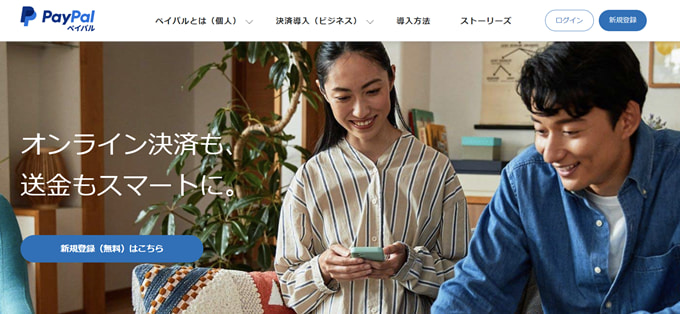
また、年次プランは暗号資産での支払いもできます。暗号資産での支払いはCoinbaseを経由して行います。
TradingViewの決済はPayPal社およびBraintree社が担当しています。クレジットカード情報は暗号化されAPIを介してPayPal社およびBraintree社に渡されるためTradingViewはクレジットカード情報を保有しません。
別記事ではTradingViewの決済時の支払いエラーや有料プランを解約する方法についても解説しているので気になる方はご一読ください。
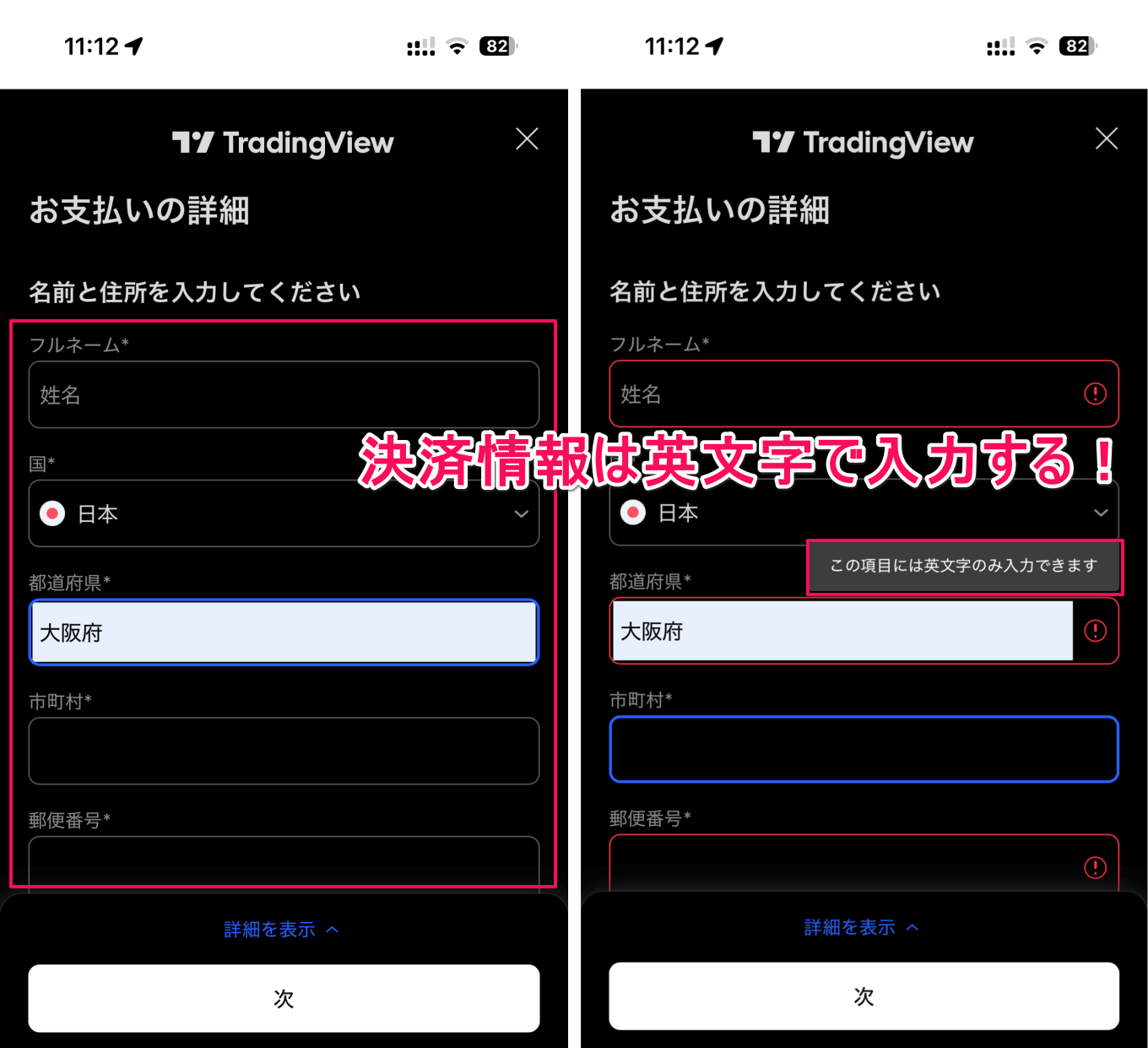
トレーディングビューで決済を行う際、支払い情報として氏名や住所の入力が必要です。
このとき、項目の表示は日本語ですが入力は英文字で入力しましょう。日本語ではエラーが出るのでご注意ください。
TradingView対応のFX会社一覧表
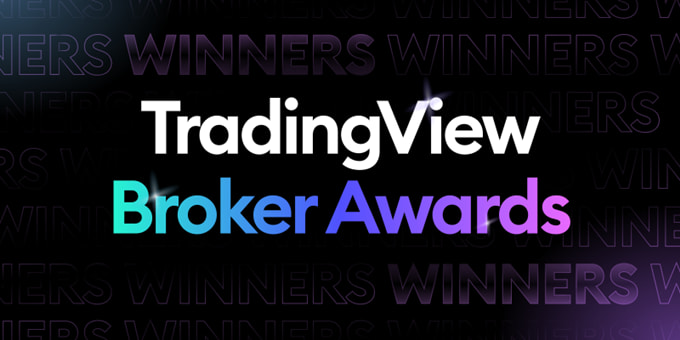
有料プランを検討されている方は、TradingView内蔵ツールを提供している国内FX業者にご注目を!
特に、みんなのFX、LIGHT FX、ゴールデンウェイ・ジャパン、GMO外貨の4社は有料プラン相当の機能を内蔵したツールが無料で利用できます。
各社の特徴を解説していくので、気になる業者があればチェックしてみてくださいね!
| 国内口座 | 利用形式 | スマホ対応 | 特徴 | 公式 |
|---|---|---|---|---|
![[みんなのFX]](/img/logo/minnanofx.png) みんなのFX みんなのFX | 内蔵 | アプリ内蔵 | 有料相当の機能が無料で使える 6画面分割+独立ウィンドウ インジ複数表示+テンプレ複数保存 (⇒実戦で勝つための使い方はこちら) | |
![[LIGHT FX]](/img/logo/lightfx.png) LIGHT FX LIGHT FX | 内蔵 | アプリ内蔵 | 業界最高水準スワップ 業界最狭水準スプレッドのLIGHTペア | |
![[ゴールデンウェイ・ジャパン]](/img/logo/fxtrade.png) ゴールデンウェイ・ジャパン ゴールデンウェイ・ジャパン | 内蔵 | × | シンプルで使いやすい 6画面分割+独立ウィンドウ スキャルピング公認 | |
![[GMO外貨]](/img/logo/gaikaex_cfd.png) GMO外貨 | 内蔵 | × | 株価指数・商品CFD対応 最大8画面の独立チャート (※CFD口座は追加申込みが必要) | |
![[JFX]](/img/logo/jfx.png) JFX | 分析専用 | TradingViewでのレート配信に対応 (詳細はこちら) | ||
![[外為どっとコム]](/img/logo/gaitamedotcom.png) 外為どっとコム 外為どっとコム | 内蔵 | ブラウザ表示 | 最大9画面のマルチチャート テンプレ複数保存+ティックチャート 随時アップデート | |
![[セントラル短資FX]](/img/logo/centraltanshi.png) セントラル短資FX セントラル短資FX | 内蔵 | ブラウザ表示 | 無制限の独立マルチウィンドウ テンプレート複数保存+1秒足 創業100年以上の老舗企業 | |
![[サクソバンク証券]](/img/logo/saxobank.png) サクソバンク証券 サクソバンク証券 | 連携 | 口座連携でFX、CFD、株式(現物)、先物取引可能 | ||
![[ウィブル証券]](/img/logo/webull-logo.jpg) ウィブル証券 | 連携 | 口座連携で日本株・米国株の現物取引可能 | ||
![[FOREX.com]](/img/logo/forexcom.png) FOREX.com FOREX.com | 内蔵 | アプリ内蔵 | 内蔵と口座連携の両対応 MT4・TradingViewが利用可能 | |
| 連携 | 口座連携でFX、株価指数の取引が可能 | |||
![[インヴァスト証券]](/img/logo/triauto.png) インヴァスト証券 インヴァスト証券 | 内蔵 | アプリ内蔵 | 独自のリピート系自動売買 FX、指数、商品CFD対応 | |
![[OANDA証券]](/img/logo/oanda.png) OANDA証券 OANDA証券 | 内蔵 | × | 内蔵と口座連携の両対応 最大8画面分割・5秒足チャート | |
| 連携 | 口座連携でFXの取引が可能 | |||
![[松井証券]](/img/logo/matsuifx.png) 松井証券 | 分析専用 | TradingViewでのレート配信に対応 (詳細はこちら) | ||
![[moomoo証券]](/img/logo/moomoosec.png) moomoo証券 | 連携 | 口座連携で米国株の現物取引可能 | ||
※TradingViewの利用形式は取引ツールに内蔵しているFX会社と口座連携ができるFX会社があります。
※取引ツールに内蔵されているTradingViewはFX会社ごとに一部、搭載されていない機能があります。
※口座連携ができるFX会社のTradingViewの機能はTradingViewの契約プランによって異なります。
※内蔵ツールで提供している業者で表示できるのは、その業者の取扱銘柄に限られます。
※JFXはFX口座の連携およびTradingViewを内蔵した取引ツールは提供していません。
※松井証券は各種口座の連携およびTradingViewを内蔵した取引ツールは提供していません。
TradingView対応会社の取扱銘柄一覧表
| 国内口座 | 形式 | 株式 | 株価指数 | 為替 | 商品 | 先物 | 公式 |
|---|---|---|---|---|---|---|---|
![[みんなのFX]](/img/logo/minnanofx.png) みんなのFX みんなのFX | 内蔵 | × | × | 〇 | × | × | |
![[LIGHT FX]](/img/logo/lightfx.png) LIGHT FX LIGHT FX | 内蔵 | × | × | 〇 | × | × | |
![[ゴールデンウェイ・ジャパン]](/img/logo/fxtrade.png) ゴールデンウェイ・ジャパン ゴールデンウェイ・ジャパン | 内蔵 | × | × | 〇 | 〇 | × | |
![[GMO外貨]](/img/logo/gaikaex_cfd.png) GMO外貨 | 内蔵 | × | 〇 | (※) | 〇 | × | |
![[JFX]](/img/logo/jfx.png) JFX | ※レート配信のみ | × | × | 〇 | × | × | |
![[外為どっとコム]](/img/logo/gaitamedotcom.png) 外為どっとコム 外為どっとコム | 内蔵 | × | (※) | 〇 | (※) | × | |
![[セントラル短資FX]](/img/logo/centraltanshi.png) セントラル短資FX セントラル短資FX | 内蔵 | × | × | 〇 | × | × | |
![[ウィブル証券]](/img/logo/webull-logo.jpg) ウィブル証券 | 連携 | 〇 | × | × | × | × | |
![[サクソバンク証券]](/img/logo/saxobank.png) サクソバンク証券 サクソバンク証券 | 連携 | 〇 | (※) | 〇 | 〇 | 〇 | |
![[OANDA証券]](/img/logo/oanda.png) OANDA証券 OANDA証券 | 内蔵 連携 | × | (※) | 〇 | (※) | × | |
![[FOREX.com]](/img/logo/forexcom.png) FOREX.com FOREX.com | 内蔵 連携 | × | 〇 | 〇 | × | × | |
![[LINE FX]](/img/logo/linefx.png) LINE FX【PR】 LINE FX【PR】 | 内蔵 | × | × | 〇 | × | × | |
![[インヴァスト証券]](/img/logo/triauto.png) インヴァスト証券 インヴァスト証券 | 内蔵 | × | 〇 | 〇 | 〇 | × | |
![[松井証券]](/img/logo/matsuifx.png) 松井証券 | ※レート配信のみ | × | × | 〇 | × | × | |
![[moomoo証券]](/img/logo/moomoosec.png) moomoo証券 | 連携 | 〇 | × | × | × | × |
※GMO外貨はFX取引の取り扱いはありますが、TradingViewを内蔵しているのはCFDサービスの取引ツールです。
※OANDA証券は株価指数CFD、商品CFDの取り扱いはありますが、TradingViewで取引できるのはFX口座のみです。
※JFXはFX口座の連携およびTradingViewを内蔵した取引ツールは提供していません。
※外為どっとコムは外部ツールとしてTradingViewが利用可能です。株価指数・商品CFDも取引可能ですが、TradingViewではチャートが表示できません。
※サクソバンク証券は株価指数CFDの取り扱いはありますが、TradingViewで取引できるのはFX口座、個別株CFD口座、商品CFD口座、株式口座、先物口座です。
※松井証券は各種口座の連携およびTradingViewを内蔵した取引ツールは提供していません。
※moomoo証券は米国株の現物・信用取引に対応しています。日本株は対応していません。
みんなのFX

冒頭でも少し解説しましたが、人気の国内FX業者の1つである「みんなのFX」ではTradingViewを内蔵した取引ツール「FXトレーダー」が利用できます。
利用条件などはありません。口座開設された方であれば誰でも無料で使うことができます。この内蔵TradingViewでは、有料プラン相当の機能が利用可能です。

利用できる機能は「最大6画面分割」「テンプレート保存5個」「インジケーターの同時表示25個」「比較チャート」などです。
特に、6画面分割や最大25個のインジケーター同時表示はPremiumプランで初めて利用できる機能です。デスクトップアプリも先に解説しましたが、画面分割の方がより便利です。

モニターが1枚の方でも6つのチャートを一度に表示できるため、同じ通貨ペアで時間足を変えてのマルチタイムフレーム分析や複数通貨ペアの監視にも最適。
テンプレート保存も対応しているため、細かなパラメータ調整をしたインジケーターやレイアウトをいつでも簡単に呼び出すことができます。
トレーディングビューの無料プランとみんなのFXはどっちがいい?

内蔵テクニカル指標は87種類、描画ツールは81種類が利用できます。本家TradingViewの無料プランのように最大2個までの表示制限もありません。
25個以上の同時表示、描画ツールが自由に使うことができます。一部、搭載していない機能はありますが、それでも無料で利用できるのはかなり魅力的ではないでしょうか。
PC版だけでなくスマホアプリにも内蔵されているので、「有料プランにしたいけど、固定費がかかるのは嫌」という方はぜひみんなのFXをチェックしてみてください!
【実戦トレード解説】みんなのFXのトレーディングビューで勝つための使い方!
みんなのFXってどんなFX業者?

みんなのFXはここ数年で利用者数を急増させている今、注目の国内FX業者です。運営元は下記で紹介するLIGHT FXと同じトレイダーズ証券になります。
クロス円を中心に狭いスプレッドを安定的に配信、スワップポイントにも力を入れており多彩な高金利通貨と高水準のスワップポイントを提供しています。
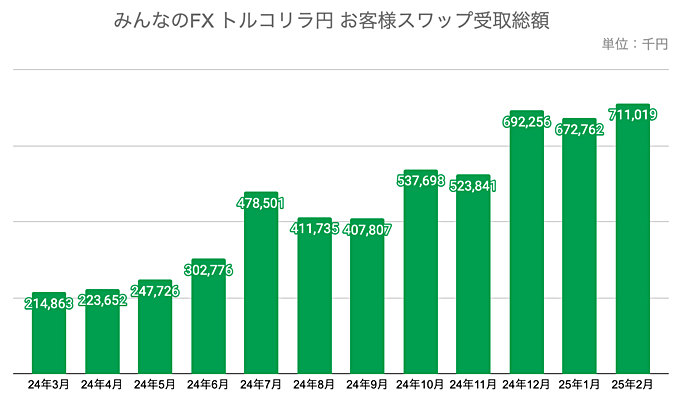
FXはスキャルピングなどの短期トレードをされる方が多いですが、最近では高金利通貨を少額から中長期コツコツ買うことで中長期目線で投資される方も増えてきています。
みんなのFXではそういった方に向けてハンガリーフォリントやユーロズロチ、チェココルナなど他社では取り扱いがないような高金利通貨にも対応。
全社をあげてスワップポイントに注力しているのが大きな特徴です。スワップポイントに興味がある方はぜひみんなのFXをチェックしてみてください!
【最新版】みんなのFXのスワップポイント解説!付与実績や必要証拠金も紹介
【2025年4月7日】みんなのFXが「LIGHTペア」取り扱いスタート!
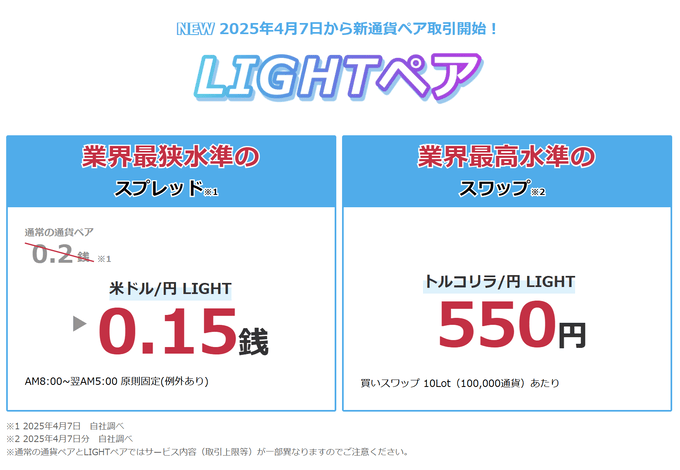
みんなのFXにて、2025年4月7日より「LIGHTペア」の取り扱いがスタート!LIGHTペアは通常の通貨ペアよりもスワップポイントが高水準、かつスプレッドがより低水準な通貨ペアです。
みんなのFXで取り扱われる「LIGHTペア」銘柄の一覧は以下の通り。みんなのFXの通常通貨ペアとの比較も掲載しています。スワップポイント狙いの方、スプレッドコストを徹底的に抑えたい方は要チェックです!
みんなのFX「LIGHTペア(ライトモード)」の魅力を徹底解説!
みんなのFX LIGHTペア対応銘柄一覧表
| LIGHTペア対応銘柄 | 米ドル/円 LIGHT、ユーロ/円 LIGHT、ポンド/円 LIGHT、豪ドル/円 LIGHT、ニュージーランドドル/円 LIGHT、南アフリカランド/円 LIGHT、トルコリラ/円 LIGHT、メキシコペソ/円 LIGHT、チェココルナ/円 LIGHT、ハンガリーフォリント/円 LIGHT、ユーロ/米ドル LIGHT、ポンド/米ドル LIGHT |
|---|
LIGHTペア・通常の通貨ペア スペック比較表
| 項目 | LIGHTペア | 通常通貨ペア |
|---|---|---|
| スワップ | 通常より増加 | 通常通り |
| スプレッド | 通常より縮小 (USDJPY:0.15銭) | 通常通り (USDJPY:0.2銭) |
| 1取引の最大発注数量 | 20ロット | 100ロット |
| 通貨ペア別の取引上限 | TRYJPY:200Lot ZARJPY・MXNJPY:500Lot それ以外:300Lot | USDJPY:500Lot ZARJPY、MXNJPY、HUFJPY:3,000ロット それ以外:1,000ロット |
(※:スプレッドはAM8:00〜翌AM5:00の時間帯で原則固定・例外あり)
(※:通常通貨ペアの1取引の最大発注数量はZAR/JPYおよびMXN/JPYは200Lot)
みんなのFXの最新キャンペーン情報

【年末年始プレゼントキャンペーン】
キャンペーン期間中に合計4回の抽選を実施。入出金差額が多いほど抽選回数が増えるチャンス!
キャンペーン期間:2025年12月1日~2026年1月30日まで

トレイダーズ証券は「みんなのFX」と「LIGHT FX」という2つのFXサービスを提供しています。どちらも質の高いサービスですが、細かい部分で違いがあります。
通貨ペア、スプレッド、スワップポイント、キャンペーンまで網羅的に一覧表で比較しているので気になる方は合わせてご確認ください!
LIGHT FX

みんなのFXと同じ運営元(トレイダーズ証券)のLIGHT FXでもTradingViewを内蔵した取引ツールが利用できます。
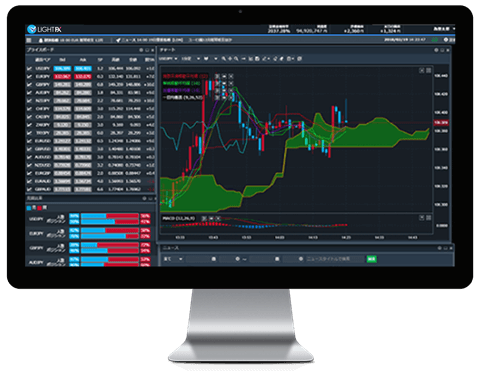
基本的に利用できる機能はみんなのFXと同じですが、LIGHT FXはより少額からのスワップポイント投資に力を入れているのが特徴です。
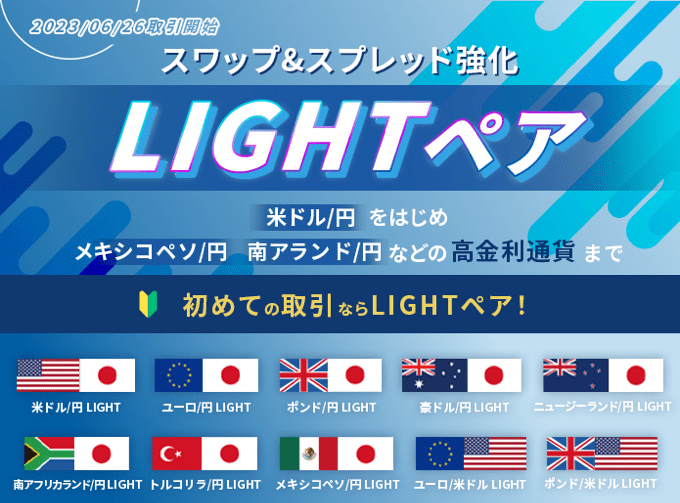
LIGHT FXでは、10種類の新銘柄「LIGHTペア(LIGHTモード)」が追加されました。LIGHTペアは通常の通貨ペアよりもスワップ・スプレッドが強化されているのが魅力です。
対象銘柄は米ドル円やユーロ円などのクロス円をはじめ、トルコリラ円やメキシコペソ円などの高金利通貨ペアまで複数の銘柄が対象となります。
| 比較項目 | 通常の通貨ペア | LIGHTペア |
|---|---|---|
| スプレッド | 通常 | 通常より縮小 |
| スワップ | 通常 | 通常より増加 |
| 1取引の最大発注数量 | 100〜300Lot | 20Lot |
| 建玉数量上限 | 500〜2,000Lot | 300Lot |
(※:建玉数量上限は売り・買い注文それぞれの上限)
LIGHTペアはLIGHT FXだけの取り扱いであり、同じトレイダーズ証券のみんなのFXにはない通貨ペアです。これからスワップ狙いの取引をされる方、初心者の方はLIGHTペアの取引を検討してみてはいかがでしょうか。
LIGHT FXの基本スペックとしては取引単位が1,000通貨から、通貨ペアは51種類に対応。PCツール、スマホアプリの両方でTradingView内蔵ツールが利用できるのでLIGHT FXも要チェックです!
LIGHT FXで開催中のプログラム


みんなのFXとLIGHT FXは両社とも「トレイダーズ証券」が運営しているFXサービスです。
では、具体的にどんな違いがあるのか。基本的なスペックからスプレッド、スワップポイント、キャンペーンまで徹底比較しています。
ここまで詳しく比較している記事は他にはありません。気になる方はぜひご一読を!
ゴールデンウェイ・ジャパン
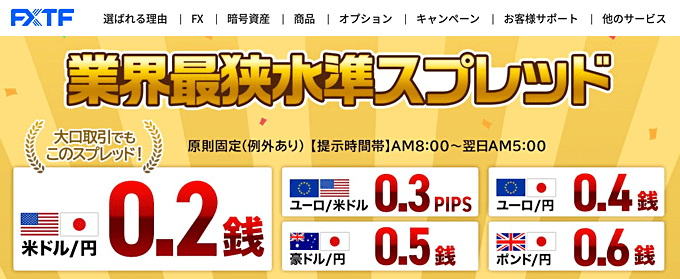
ゴールデンウェイ・ジャパンでもTradingViewを内蔵した新ツール「FXTF GX」を提供しています。
FXTF GXは徹底的にシンプルさにこだわった取引ツールです。チャートツールにTradingViewを採用し、スッキリとした視認性の良いツールに仕上がっています。
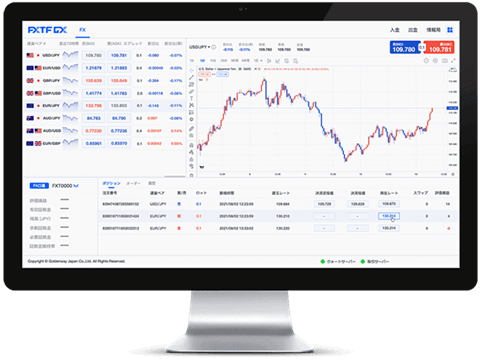
スペックとしては、最大6画面分割が可能ですがテンプレートの保存には対応しておらず、別画面でマルチチャートが確認できます。
機能面でいえばみんなのFXやLIGHT FXの方がより多彩な機能が利用可能です。「必要最低限の機能だけでいい」という方にはゴールデンウェイ・ジャパンが最適です!
ゴールデンウェイ・ジャパンでスキャルピングが解禁!

ゴールデンウェイ・ジャパン(FXTF)でスキャルピングが解禁されました!。これまでスキャルピングを禁止していた同社ですが、多くの要望があり公認する形となりました。
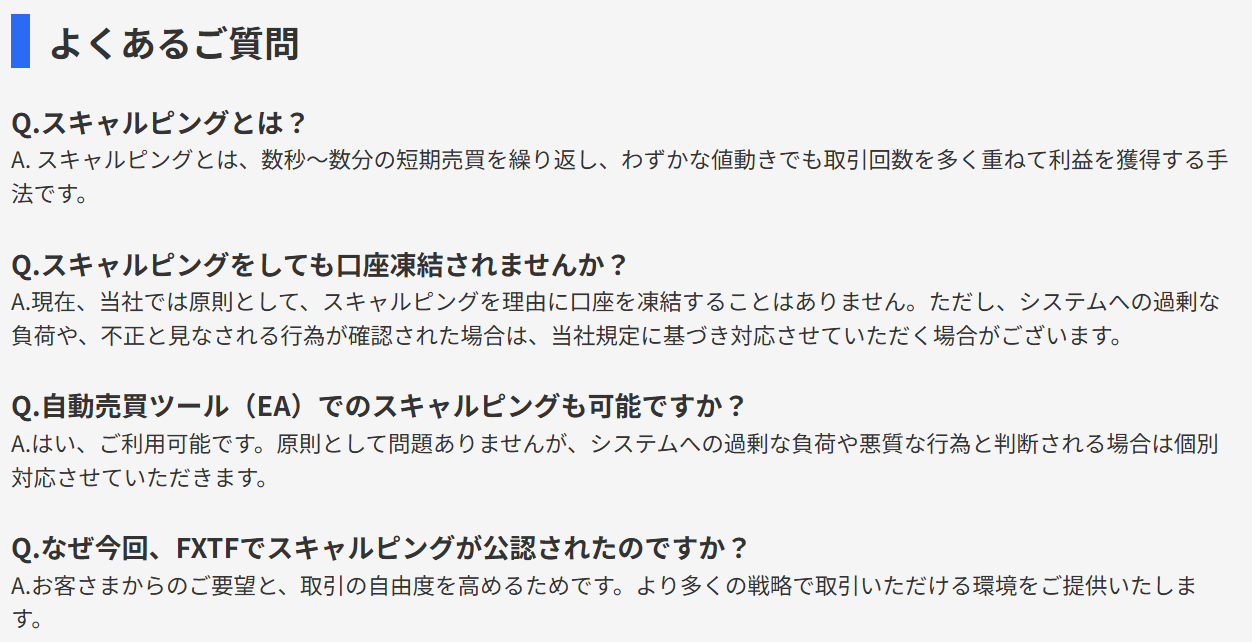
引用:FXTF公式サイト:当社取引システムではスキャルピングOKです。
スキャルピングの解禁に伴って、「過去にスキャルピングで口座凍結された方も再度、開設が可能」「自動売買ツール(EA)でのスキャルピングも可能」となっています。

ゴールデンウェイ・ジャパンはゴールド、銀、原油、天然ガスのCFD取引に対応しています。
トレーディングビューが使える国内FX会社で商品CFDが取引できるのは貴重です。別記事にてトレーディングビュー対応のCFD業者をまとめています。
FXと合わせて商品CFDも取引される方はぜひご確認ください!
外貨ex CFD
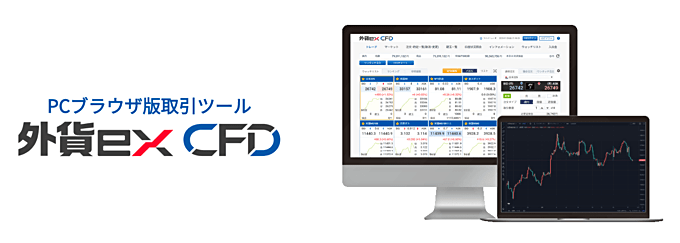
国内人気FX業者の1つGMO外貨から新しくスタートした「外貨ex CFD」の内蔵TradingViewも要注目です。
外貨ex CFDのTradingViewでは最大8画面でウィンドウを独立させて表示することが可能です。8枚のチャートが同時に出せるので複数モニターを利用されている方におすすめ。
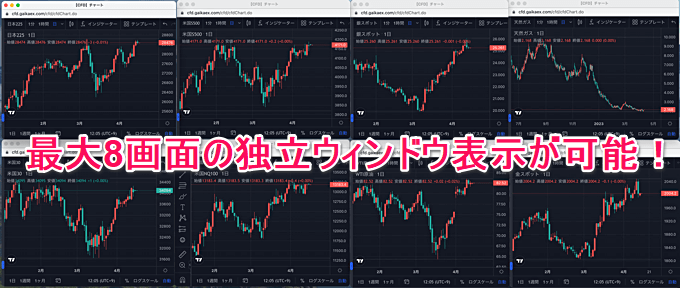
もちろん、外貨ex CFDのTradingViewも無料で利用できます。外貨ex CFD日経225やNASDAQ100などの主要株価指数および金・原油といった商品CFD取引を提供。
みんなのFXはFXで複数ウィンドウ表示が可能ですが、株価指数や商品CFDはトレードできません。金や原油、指数をトレードされる方は外貨ex CFDが最適です!
JFX

TradingViewでJFXのレート配信が見れるようになりました!口座連携ではないので、TradingView上で直接発注できるわけではありませんが、JFXユーザーからすれば朗報ですね。
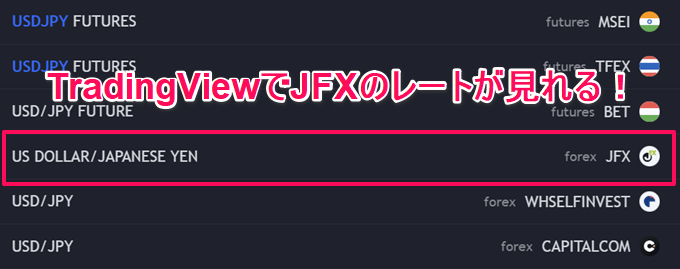
FXのレート配信は会社によって若干異なります。特に、スキャルピングなど数ピップを狙うトレードをされている方であれば気になるかと思います。
今回の対応でJFXのスキャルピング専用ツールを使いながら、TradingViewで相場分析もしやすくなりました。TradingViewを使っていてスキャルピング口座をお探しの方はJFXがおすすめです!
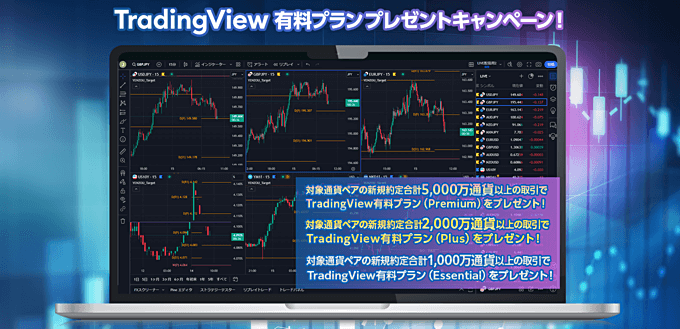
JFXではTradingViewの有料プラン1カ月分がプレゼントされるキャンペーンを開催中です!
新規約定合計1,000万通貨~5,000万通貨で取引数量に応じてプランが選べます。個人向け最上位のPremiumは月額にして10,500円です。
期限は2025年12月1日AM 7:00~2026年1月2日AM 6:59まで。JFXでスキャルピングをしつつ、TradingViewの有料プランが1カ月分無料になるお得なキャンペーンなのでお見逃しなく!
インヴァスト証券
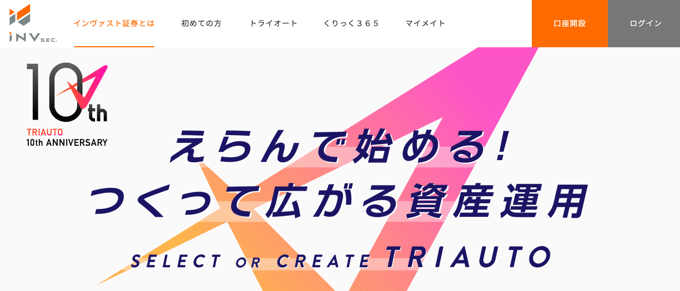
インヴァスト証券では「トライオートFX」「トライオートETF」という独自の自動売買サービスを提供しています。
自動売買といえばFXではMT4(メタトレーダー4)のEAを使ったものが一般的ですが、インヴァスト証券では「プログラムが分からない初心者でも簡単にできる自動売買」を売りにしています。
自分でプログラムを組む必要はありません。ストラテジスト、人気ブロガー、トライオートユーザーなど上級者や結果の出ているトレードルールを選ぶだけでそのまま運用が可能。
相場は上昇、下落、レンジの3つしかありませんがそれぞれの局面で有効なプログラムが用意されています。どんな相場局面でも感情に左右されず利益を狙うことができます。
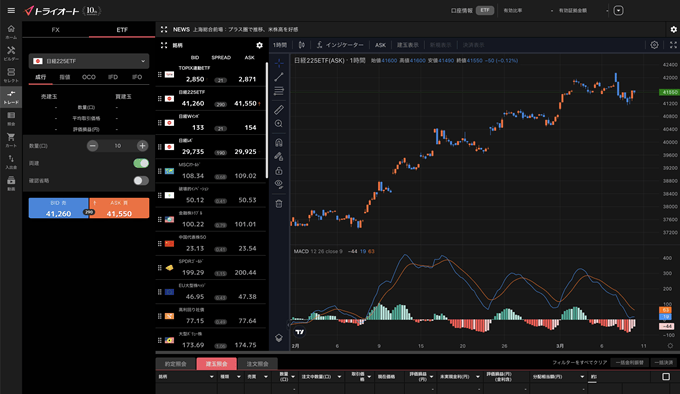
そんな自動売買サービスを提供しているインヴァスト証券でもトレーディングビューを内蔵したPC版ツールとスマホアプリを提供しています。
上記が実際の取引画面です。使える機能は他社と比べると制限されているため裁量トレードであれば他社ツールを使うのが最適です。
もっとも、インヴァスト証券の自動売買は他社にはない独自のサービスです。自動売買に興味がある方はインヴァスト証券の公式サイトも覗いてみてくださいね。
トレーディングビューと口座連携が可能な国内FX業者
以下で解説するFX業者はTradingViewと口座連携ができる国内業者です。
口座連携ではTradingView自体の利用できる機能は契約しているプランによります。もっとも、口座連携をすればTradingViewからFX業者を介して直接発注をかけることが可能です。
国内FX業者でTradingViewとの口座連携に対応している業者は少ないので、こちらも気になる方はぜひチェックしてみてくださいね。
サクソバンク証券

サクソバンク証券はデンマークのコペンハーゲンに本社を構えるサクソバンクグループの日本法人です。
サクソバンク証券の特徴は「FX150種類以上の通貨ペアに対応」「業界最高水準の約定力」「米国株式(現物)、商品CFD(ゴールド)もTradingViewと口座連携可能」という点です。
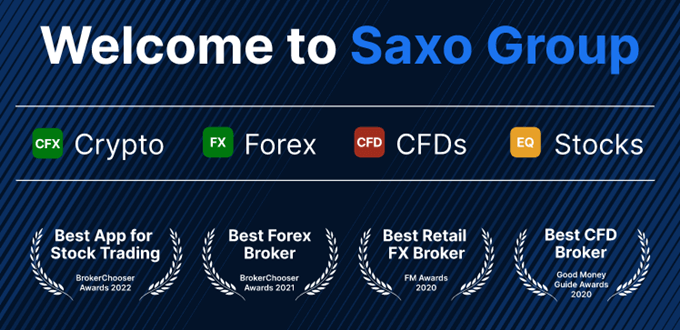
FXの通貨ペアで150種類以上が取引できるのは国内トップクラスの品揃え。米ドル、ユーロ、豪ドル、円、高金利通貨からマイナー通貨まで多種多様な組み合わせで取引が可能です。
また、欧州銀行系証券会社として長年に渡ってグローバルにサービスを提供してきた実績と信頼もあります。
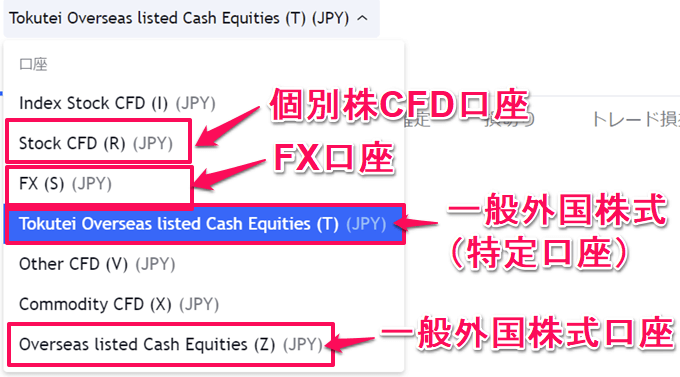
サクソバンク証券はTradingViewとの口座連携でFXだけでなく米国株式(現物)、個別株CFD、商品CFD、先物口座も連携できる点が大きな魅力です。
「株式・商品を取引する」「TradingViewで直接発注したい」という方はサクソバンク証券がおすすめ!
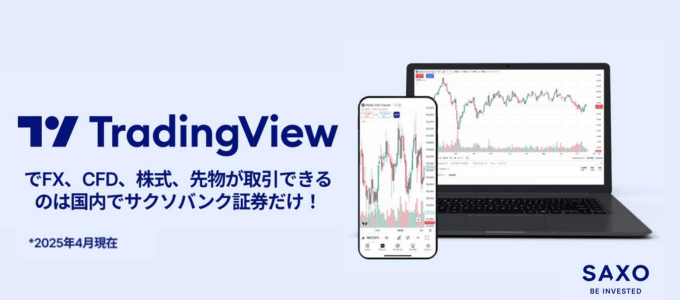
サクソバンク証券にて先物銘柄の口座連携が可能になりました。日経やナスダック100、ゴールド・原油などの先物銘柄の他、米国10年国債先物などもTradingView上で直接取引ができます。
現状、FX・CFD・株式・先物銘柄で口座連携ができるのはサクソバンク証券だけ。TradingViewで相場分析をしつつ、そのまま発注ができると非常に便利です。
トレーディングビューをお使いの方はサクソバンク証券にもご注目ください!
OANDA(オアンダ)
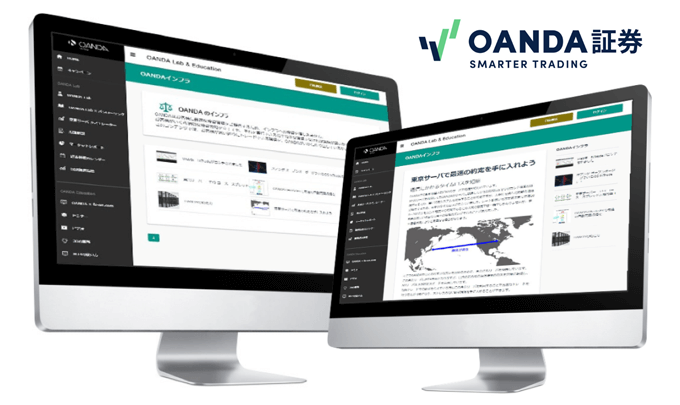
外資系の国内FX業者として人気のあるオアンダでもTradingViewとの口座連携に対応しています。
オアンダは「公平・公正なレート配信」を信条にサービスを提供している会社です。毎週、約定までのスピードとスリッページの発生状況を公開しており、レート配信の透明性には自信を持っています。
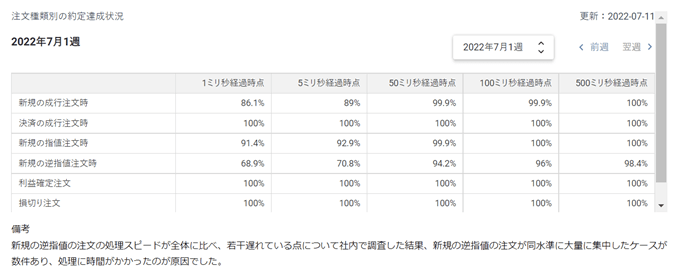
専門のエンジニアチームを編成し、0.1pipsにまでこだわった取引環境を提供。こうした地道な努力が高い品質のサービス提供を可能にしています。
TradingViewは内蔵ツールと口座連携の両方に対応しているのも注目ポイントです。

オアンダの取引プラットフォーム「fxTrade(エフエックストレード)」のブラウザ版にTradingViewが内蔵されています。
テクニカル指標や描画ツールは80種類以上を搭載。8画面のマルチチャートにも対応しており、レイアウト機能があるので画面分割もスムーズです。
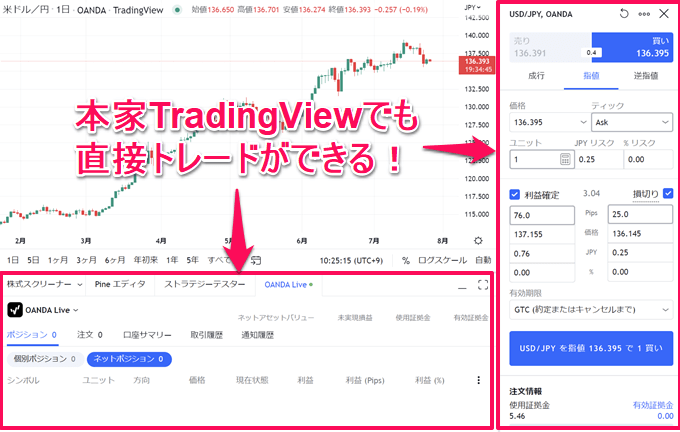
また、内蔵ツール以外でも本家TradingViewとの口座連携も可能。内蔵ツールと本家TradingViewのどちらでも好きな方を使うことができます。
さらに、オアンダ独自のマーケット情報も大きな魅力です。特に、世界中のトレーダーが保有している注文比率が分かるオープンブックはおすすめ!
別記事でオアンダのTradingViewに関して、その魅力を詳しく解説しているのでぜひご一読ください。
これまで本家TradingViewのスマホアプリはデモトレードのみの対応でしたが、新しいアップデートによりオアンダのFX口座が連携可能となりました。
スマホアプリからでもオアンダを通して直接トレードすることが可能です。高機能なTradingView内蔵ツール、PC・スマホの口座連携両対応など魅力たっぷりのオアンダは要チェックのFX業者です!
FOREX.com(フォレックス・ドットコム)
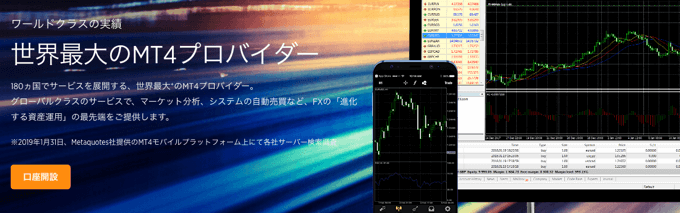
FOREX.comはナスダック上場企業であるStoneXのグループ企業です。StoneXは全世界180カ国、12,000銘柄もの金融商品をグローバルに提供、米国でもトップクラスの金融ファーム。
日本でも10年以上に渡ってFX/CFDを中心にサービスを提供しているのがFOREX.comです。
MT4(メタトレーダー4)を使った自動売買サービスが人気の同社ですが、TradingView内蔵ツールの提供および口座連携に対応しています。

PC版ツールではタブを複数表示させてのマルチチャートに対応しています。最大10画面分割が可能なので複数銘柄の同時表示にも最適です。
また、口座連携もできるため本家TradingViewをそのまま使いたい方は口座連携をお試しください。
FX通貨ペアは80種類以上、1,000通貨の少額取引にも対応しています。「MT4とTradingViewを合わせて使いたい」という方はFOREX.comも要チェックです!
プロフェッショナル向けプランは非常に高機能!

TradingViewに新プランが登場しました。プロフェッショナル向けのプランとなっており、Premiumよりもさらにハイスペックです。
基本的には事業用や商業用にTradingViewを使う方が契約するプランですが、個人利用の方でも契約が可能です。新プランではどんな機能が使えるのか、価格はいくらなのか解説していきます。
有料プラン:プロフェッショナルのスペック表
| 機能 | Ultimate |
|---|---|
| 広告表示 | なし |
| 画面分割 | 16 |
| インジケーターの同時表示 | 50 |
| アラート | 1,000 |
| 表示できるローソク足 | 4万本 |
| チャート同時接続 | 200個 |
| ウォッチリスト登録数 | 1,000個 |
| レイアウトテンプレート保存可能数 | 無制限 |
| インジケーターテンプレート保存可能数 | 無制限 |
| 秒足 | 〇 |
| バーのリプレイ | 〇 |
| 出来高プロファイル | 〇 |
| カスタム時間足 | 〇 |
| 自動チャートパターン | 〇 |
| サポート | 最優先 |
プランは「Ultimate」です(※Expertは終了しました)。
PremiumからTradingViewの機能がすべて開放されますが、UltimateもPremiumで使える機能はすべて利用可能です。
主要な違いとしては画面分割と表示できるローソク足の数です。Premiumは8画面分割が最大ですが、16分割まで表示させることができます。
表示できるローソク足もPremium:2万本から最大4万本まで増えます。個人利用であれば、この2点が重要な部分かと思います。
Premiumの8分割では足りない、過去検証にできるだけローソク足の本数は表示させたいという方はUltimateにする価値があります。
一方、インジケーターの同時表示やアラート設定数、チャートの同時接続などは個人利用ではPremiumでも十分なスペックかと思います。
事業者向けプランの料金一覧表
| 項目 | Premium | Ultimate |
|---|---|---|
| 月次(ドル) | 67.95ドル | 239.95ドル |
| 月次(円換算) | 約10,500円 | 約37,200円 |
| 通常年次(ドル) | 677.88ドル | 2,399.40ドル |
| 通常年次(円換算) | 約105,100円 | 約371,900円 |
(※:料金は2025年12月3日時点の米ドル/円レートを元に算出。いずれも税抜の金額を掲載。)
プランの料金は上記の通りです。流石、プロフェッショナル向けというだけあって、かなり高めの料金設定です。
トレードでしっかりと利益を出していないとなかなか手が出ない料金ですね。Ultimateは高額なので契約する場合はゲリラ開催されるフラッシュセールを活用するのがおすすめ。
年間プランが半額や最大80%オフになったりするので、セールをしているときが狙い目です。当サイトでは常に最新情報をアップしているので、定期的にチェックしていただければと思います。
毎年恒例!TradingViewのブラックフライデーセール徹底解説はこちら
ゲリラ開催!TradingViewアジアンセール徹底解説はこちら
ノンプロフェッショナルの確認がある
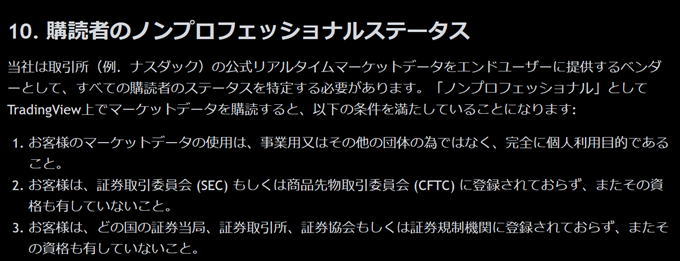
ここでいうプロフェッショナルとは事業用や商業用にTradingViewを使う方を指します。
証券取引委員会や商品先物取引委員会などの関連機関および金融機関に登録されている場合もプロフェッショナルに該当します。
プロフェッショナルに該当する方はノンプロフェッショナル向けのプラン(Essential、Plus、Premium)は購読できません。もし、プロフェッショナルに該当される方が購読された場合、契約日に遡って差額料金が請求されるのでご注意ください。
そして、プロフェッショナルもしくはノンプロフェッショナルのどちらなのかステータスを表明する必要があります。TradingViewにログインすると上記の事項が表示されるので確認して表明しておきましょう。
個人利用の方はノンプロフェッショナルで特に問題ありません。気になる方は下記、トレーディングビューの公式サイトも合わせてご確認ください。
 TradingView
TradingView

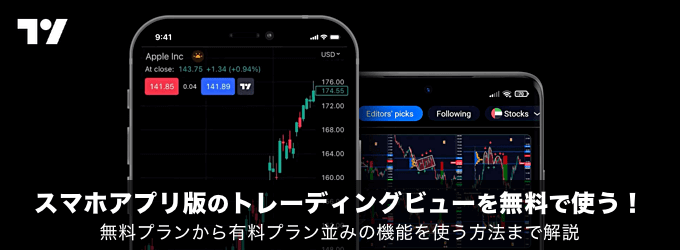






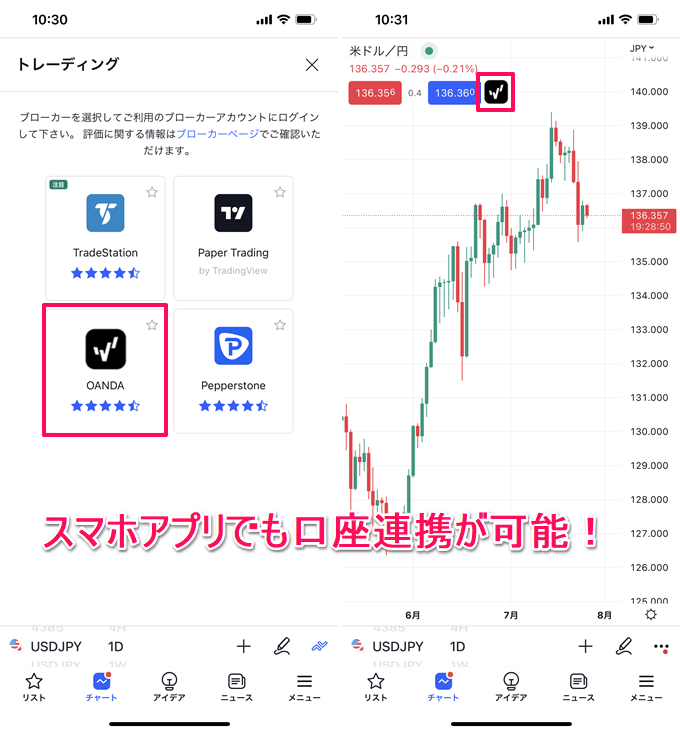



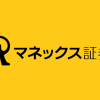


コメント
30日間無料のPROを申し込んだのですが、何もメールに知らせが無く、ダウンロードもできません。
申し込みが完了していないのでしょうか?
HOJO TSUNEO様、当記事へのコメントありがとうございます。
無料お試しへの申込では登録完了のメールは届きません。登録内容に不備がなければPROプランの機能がそのまま利用可能となります。また、Webブラウザ版はダウンロードの必要はありません。インストール版のデスクトップアプリを利用したい場合は以下のリンク(公式サイトに飛びます)からダウンロードが可能です。以下のページから「ダウンロード(Windows用)」「ダウンロード(macOS用)」のどちらかでお使いのPCに合わせてダウンロードしてみてください。
TradingViewデスクトップアプリダウンロードページ
https://jp.tradingview.com/desktop/
今後ともFX手とりをよろしくお願いいたします。